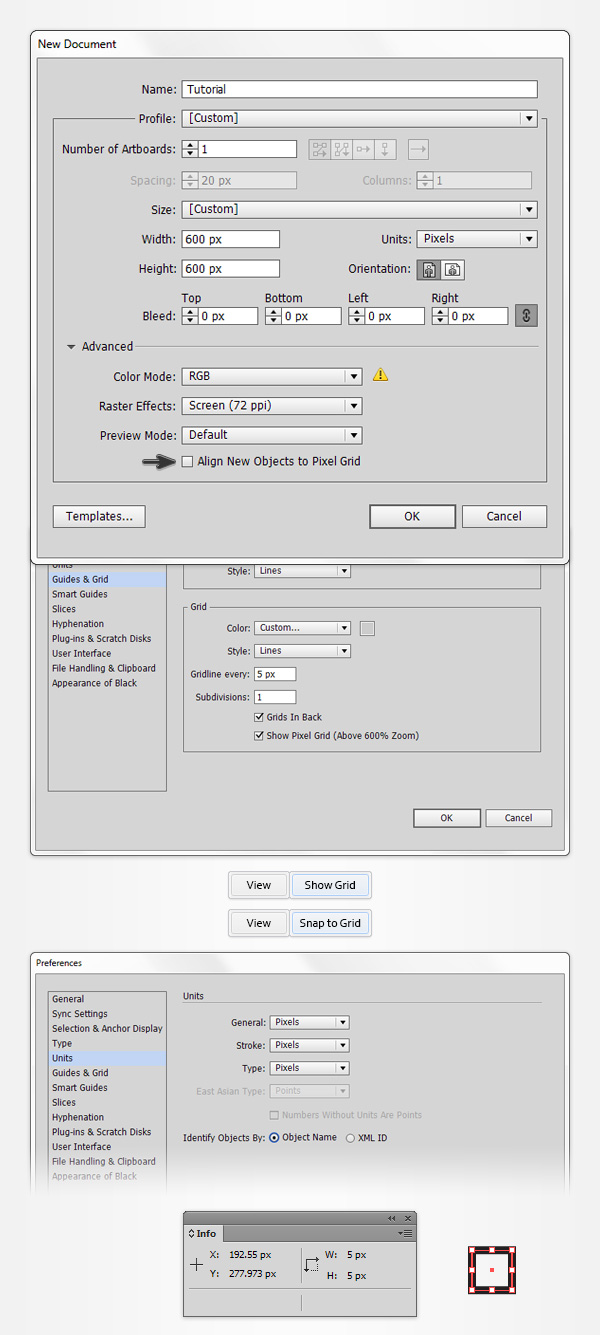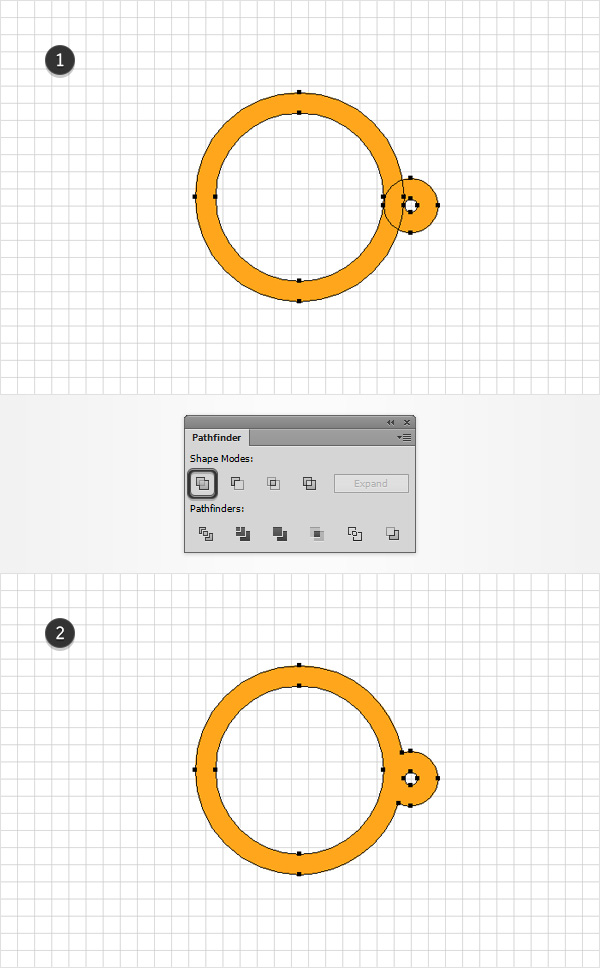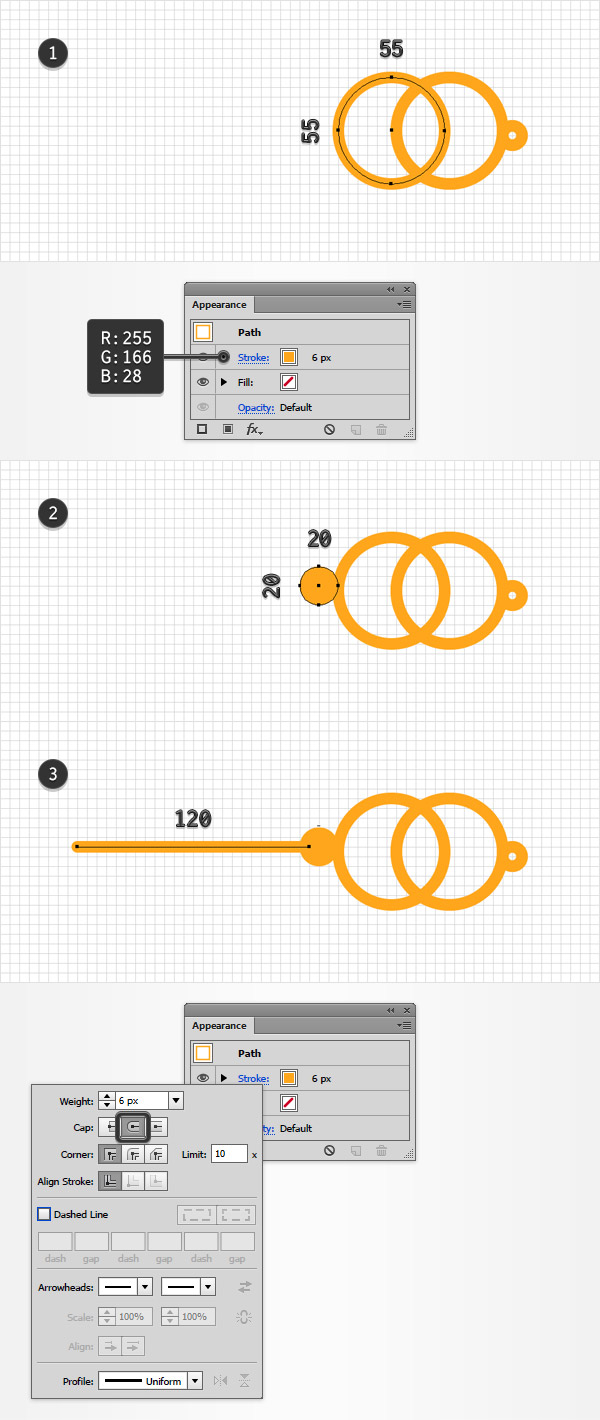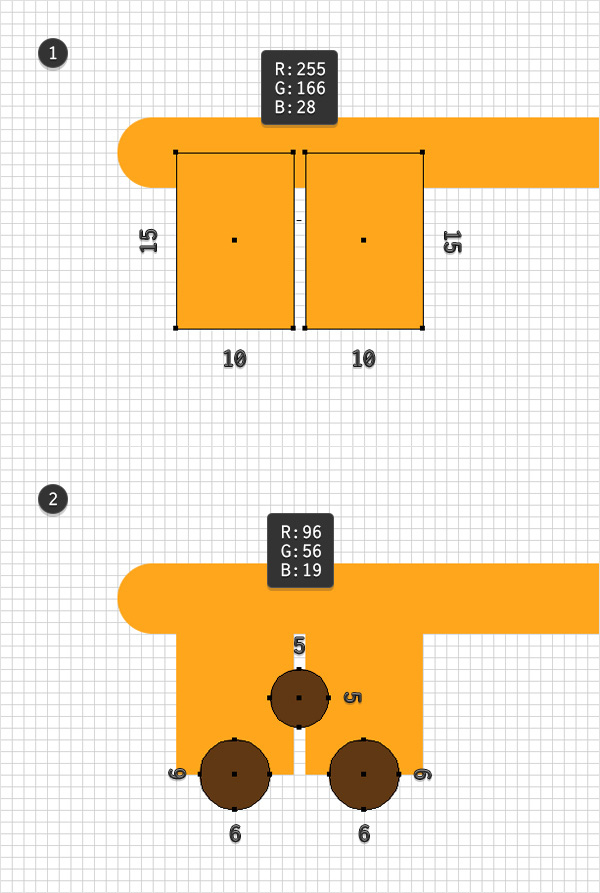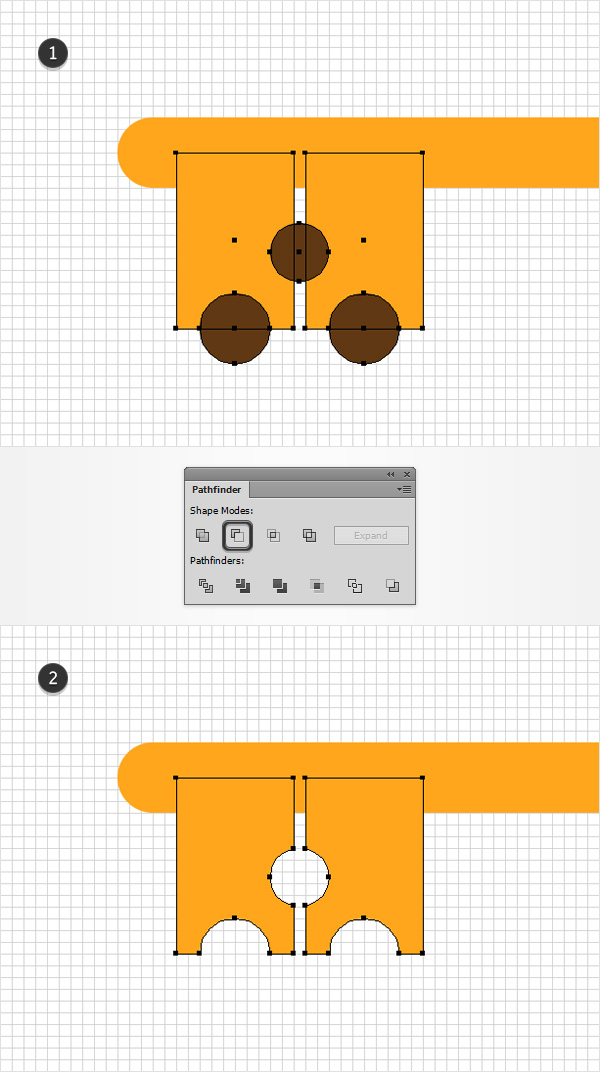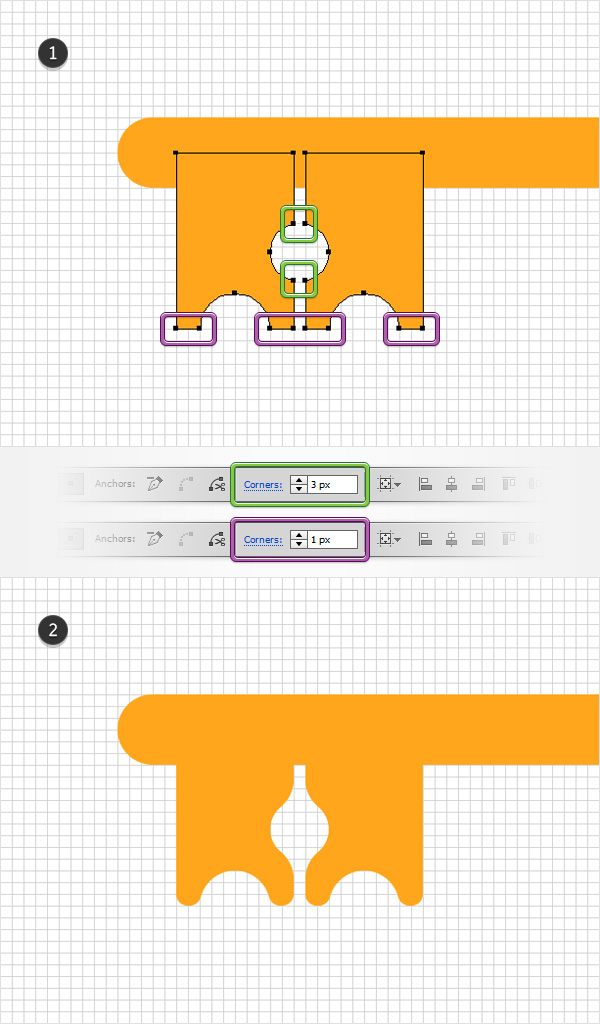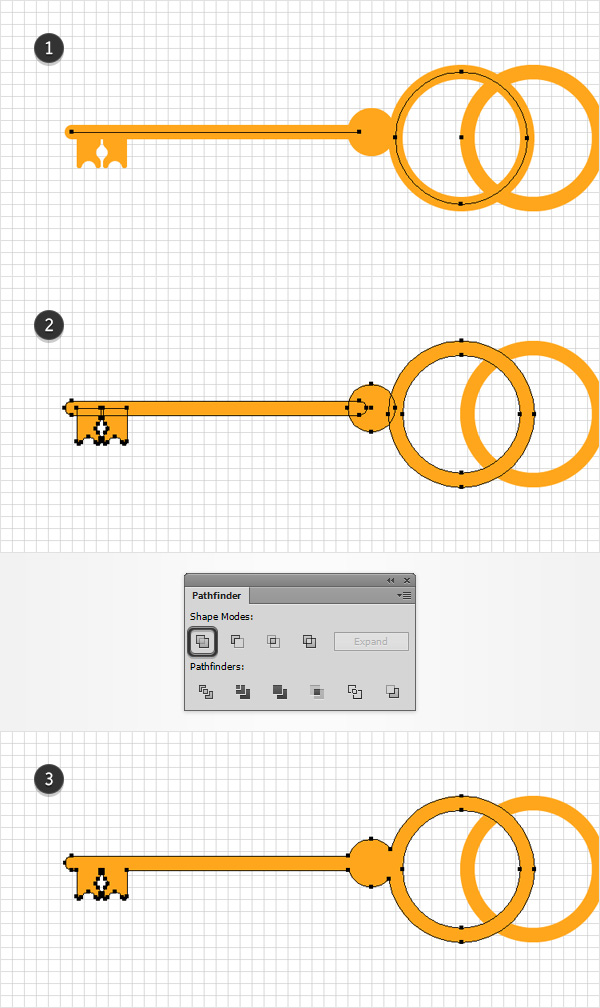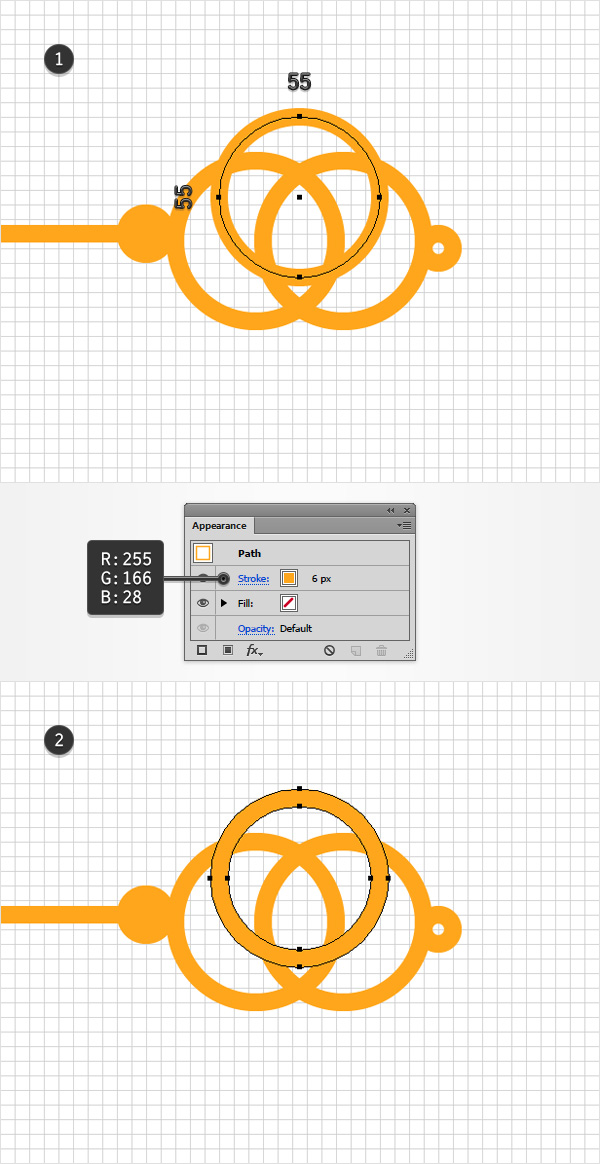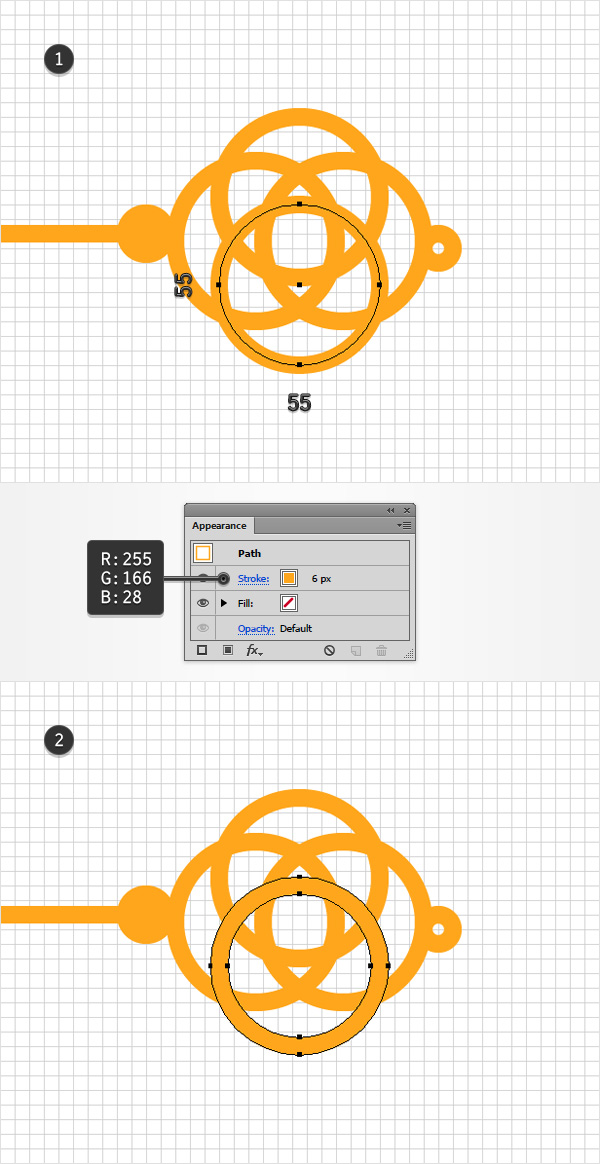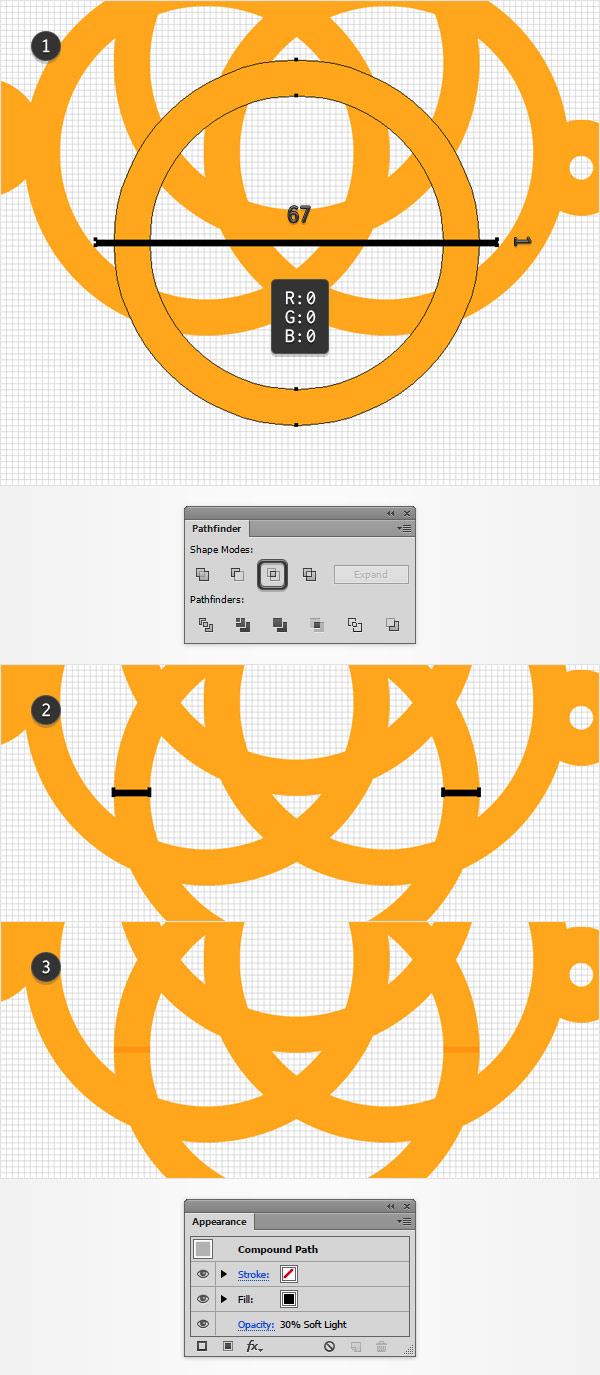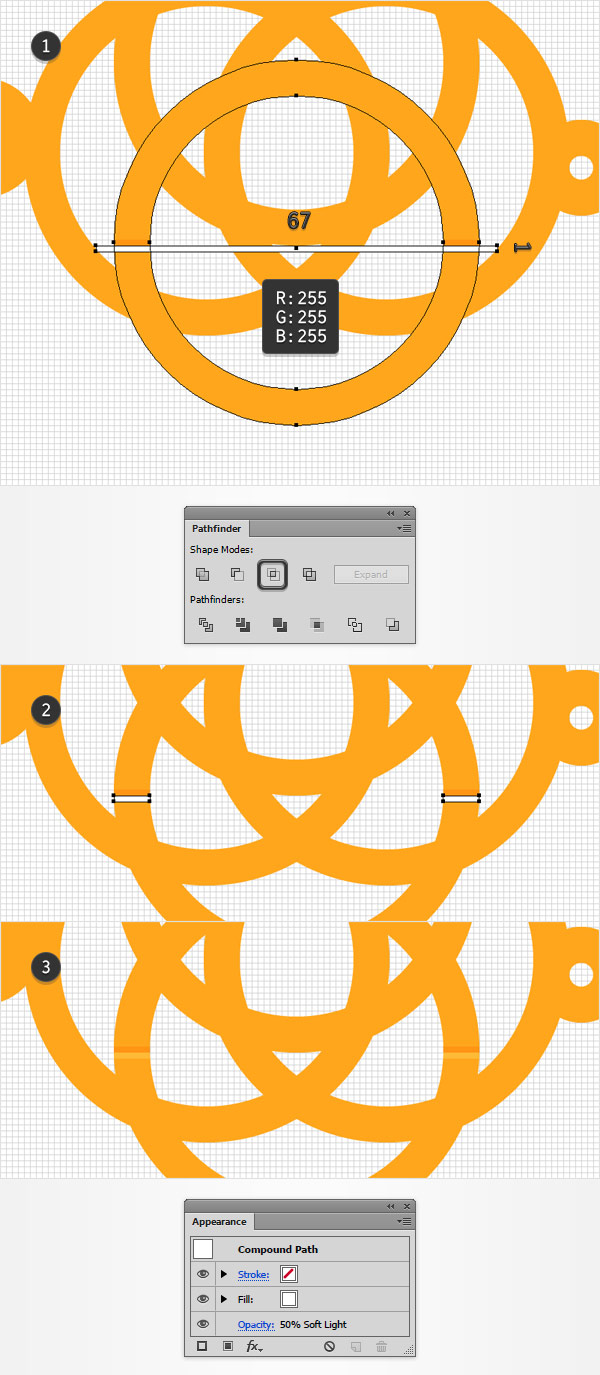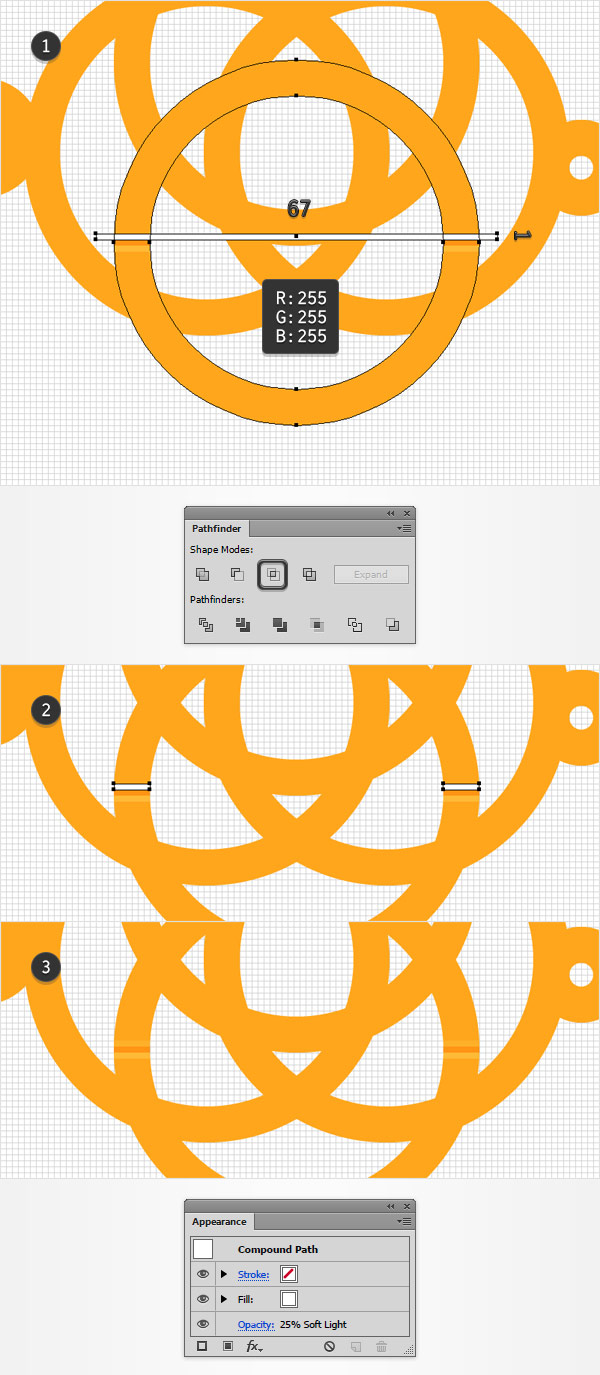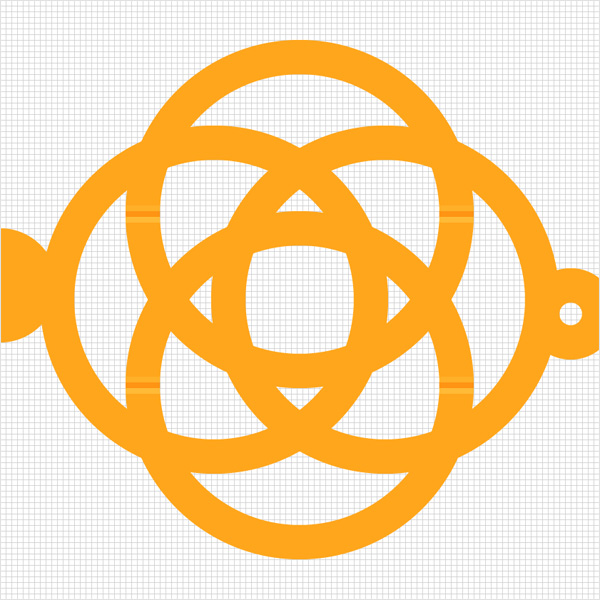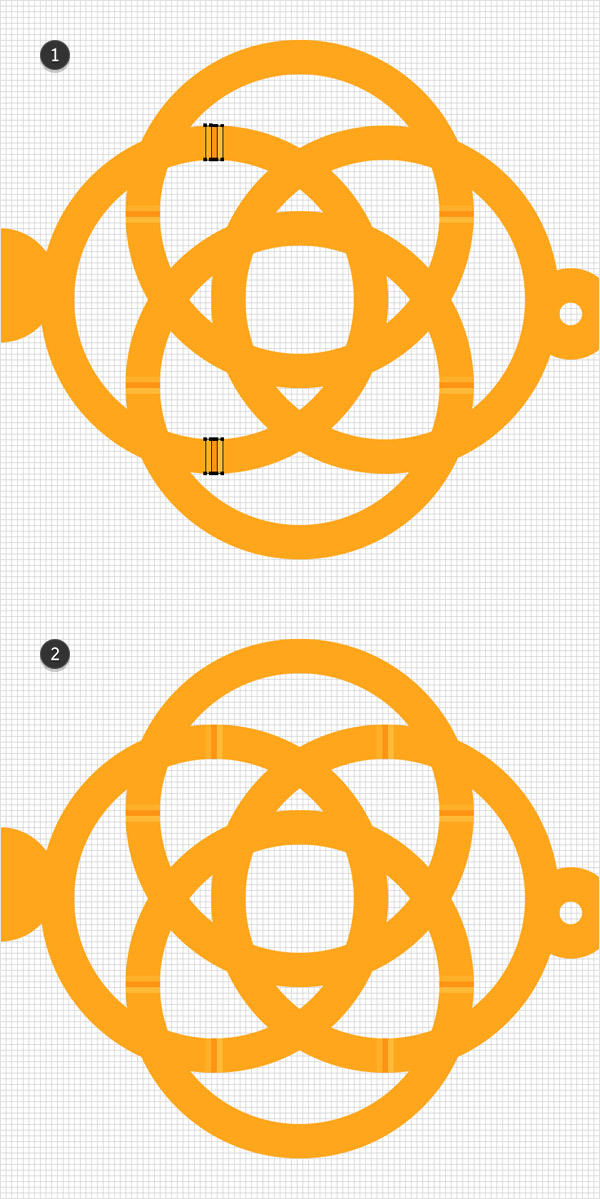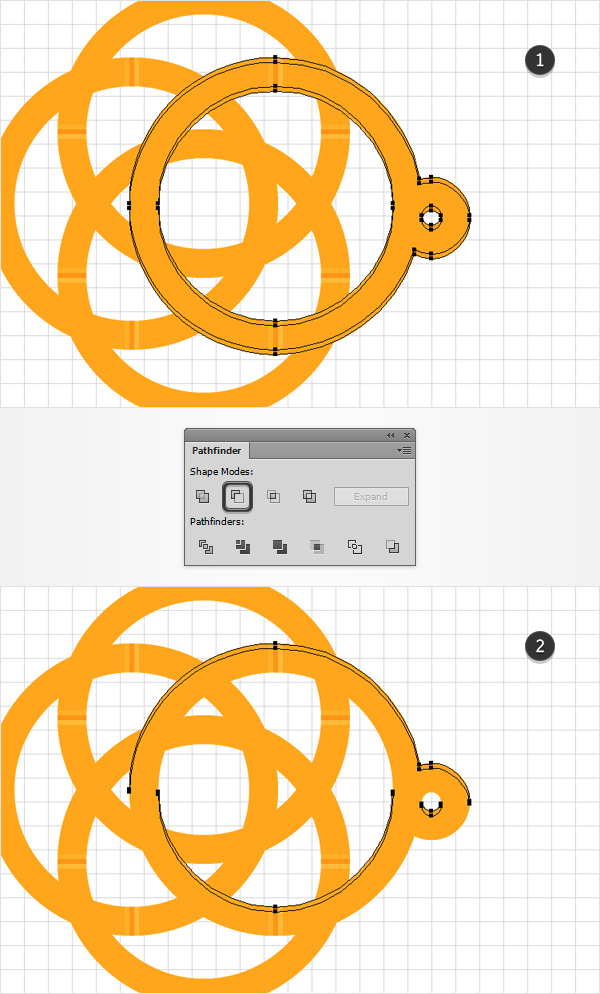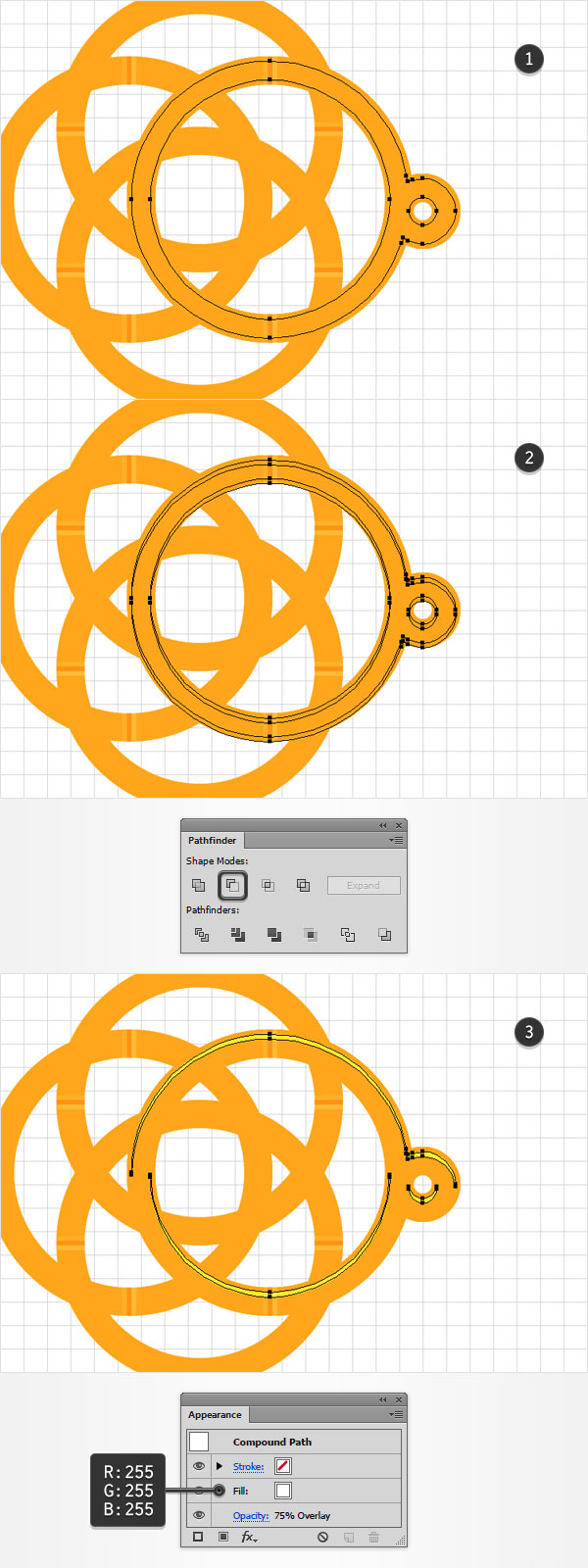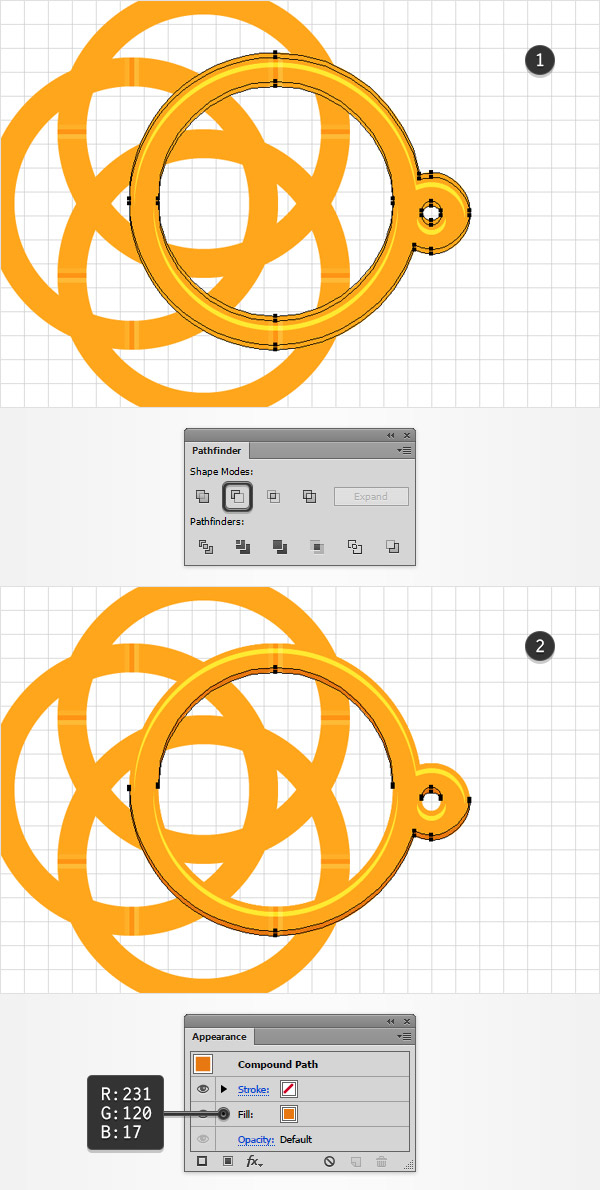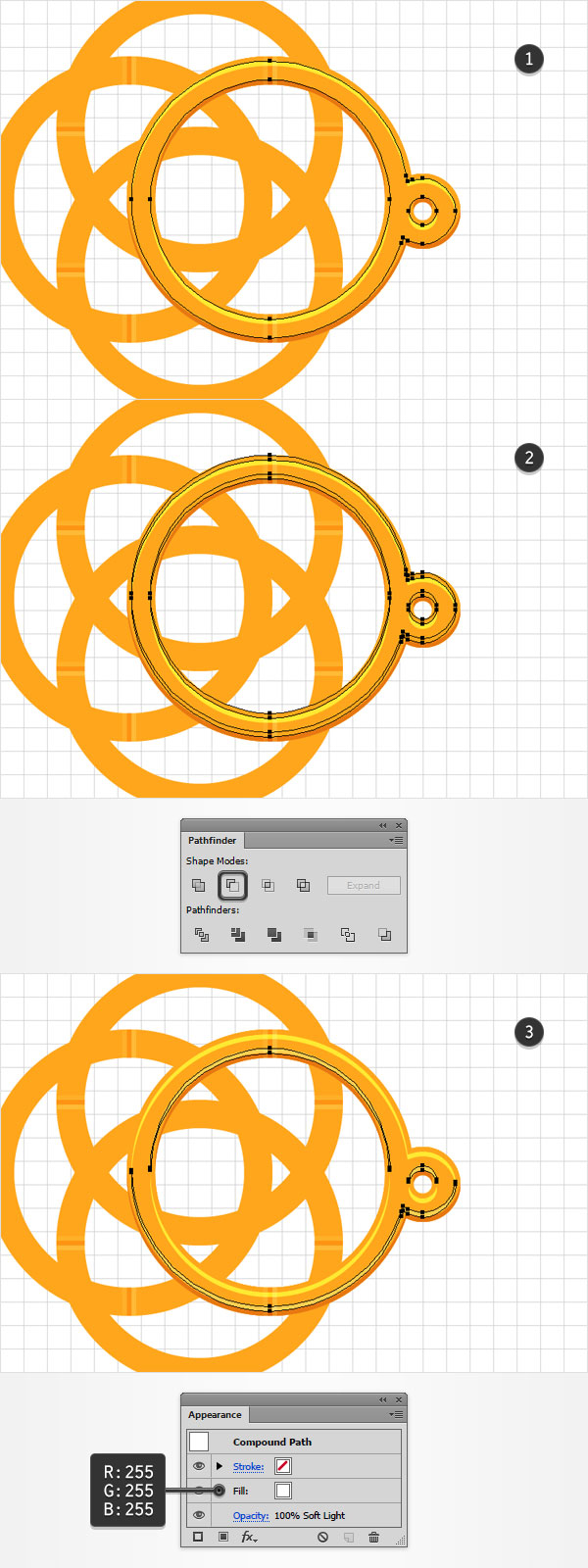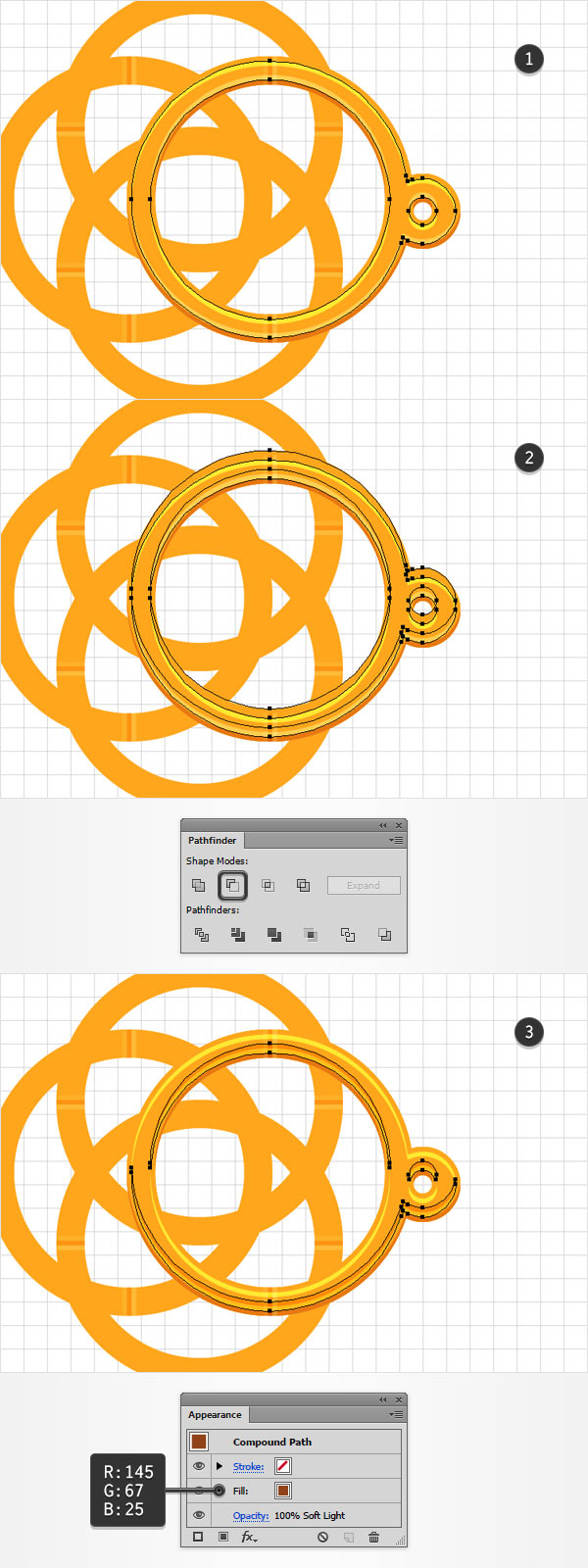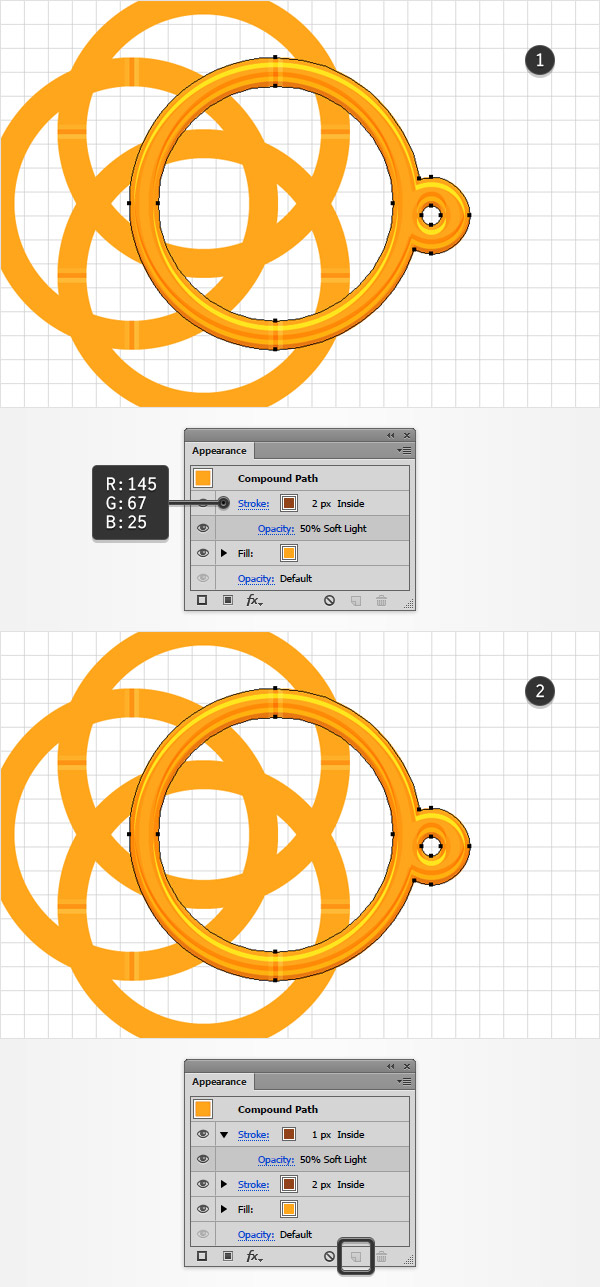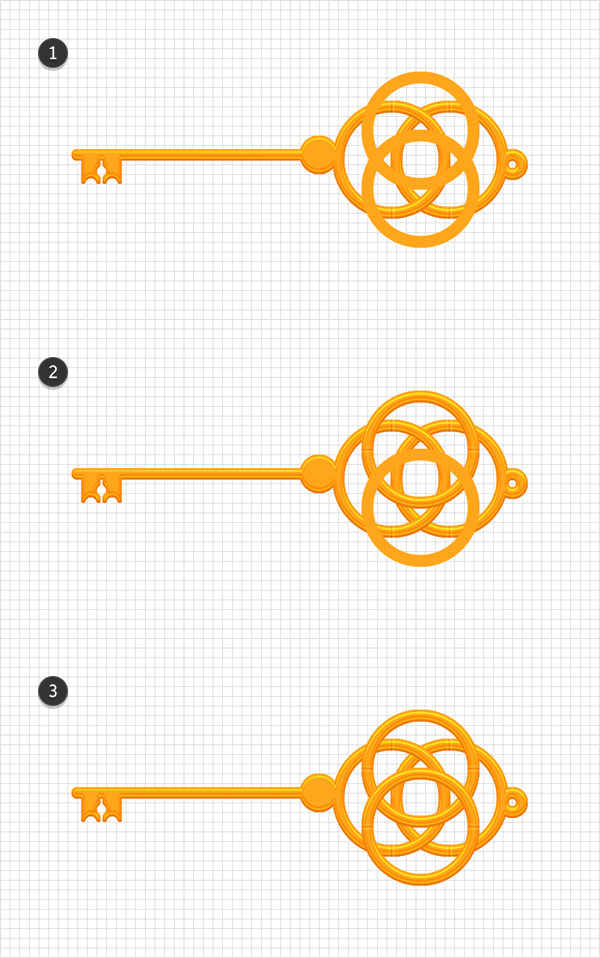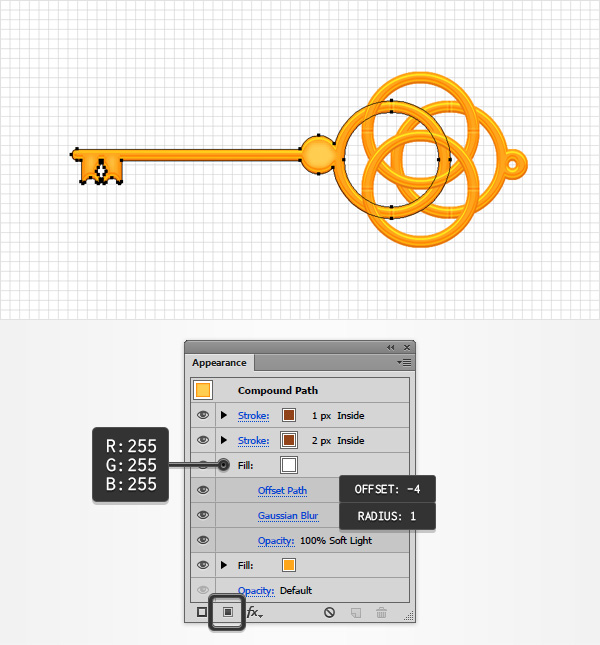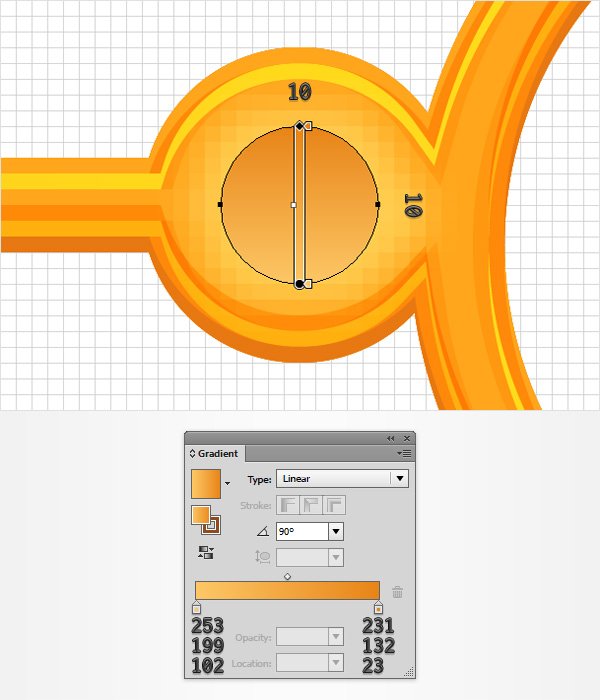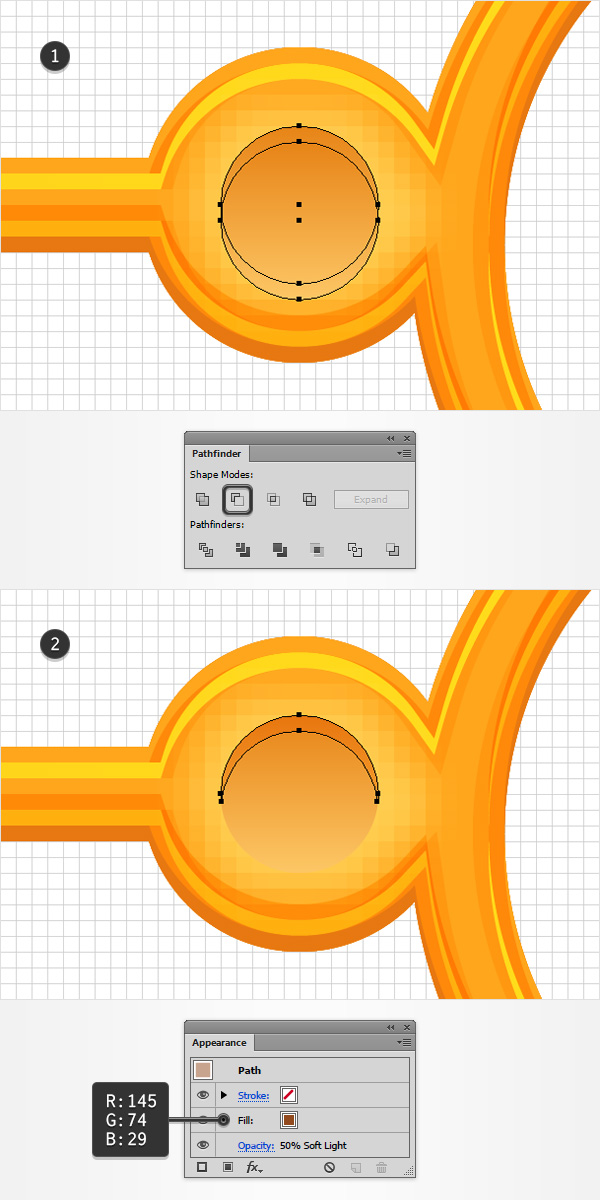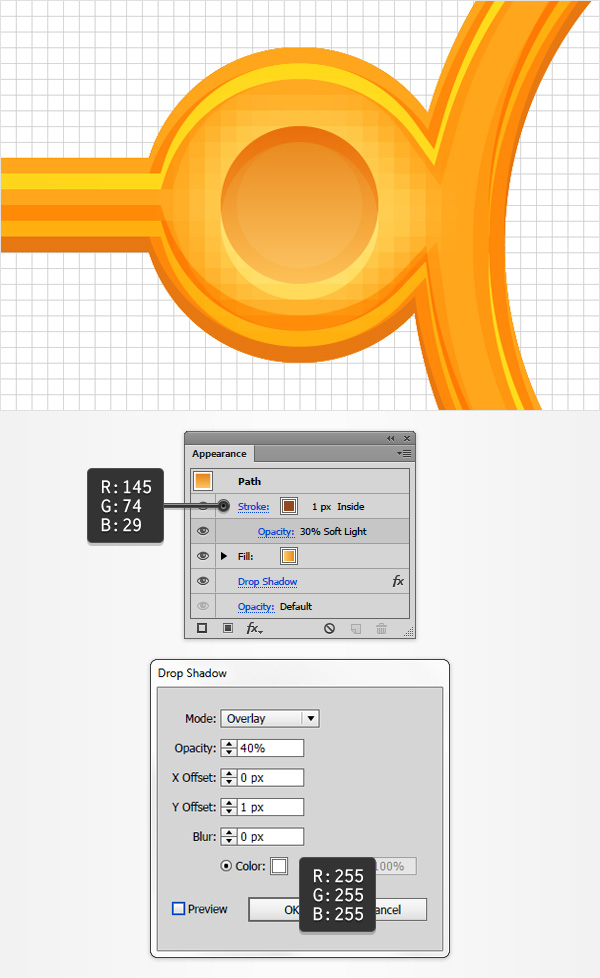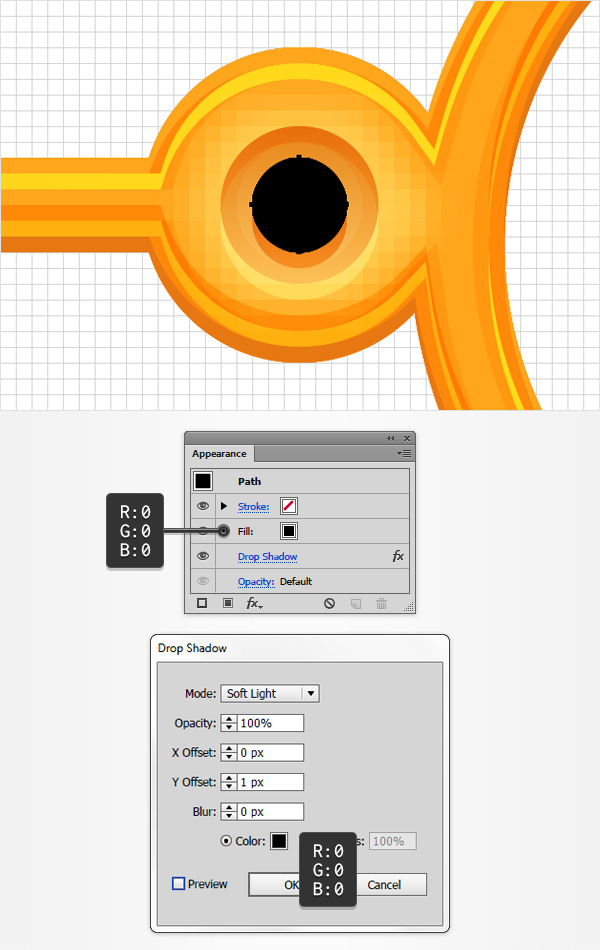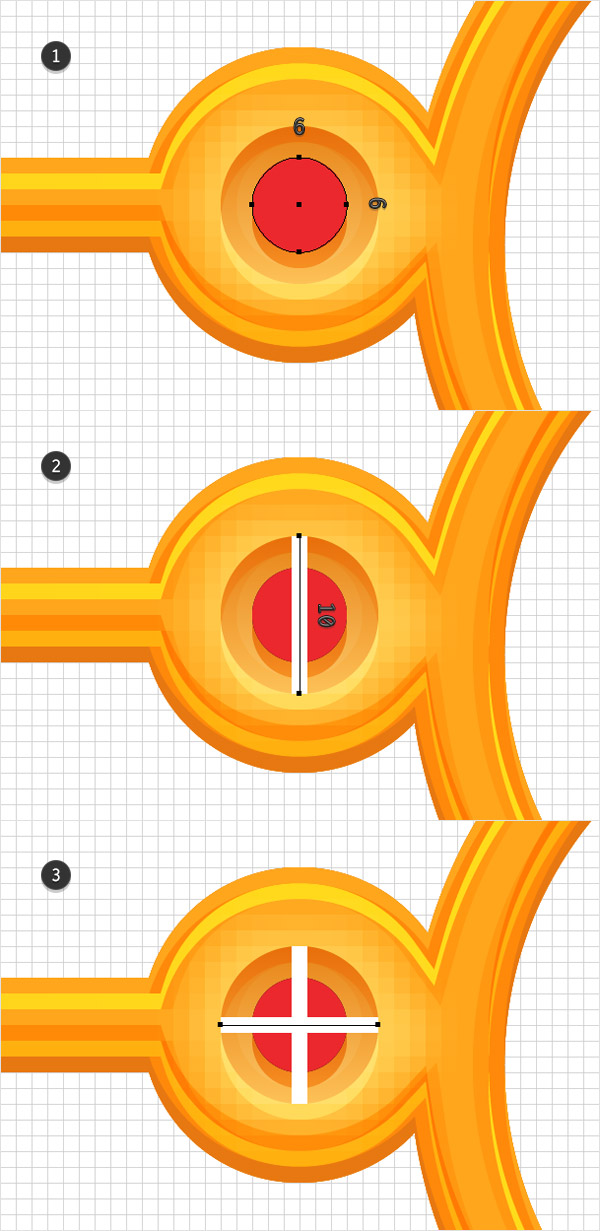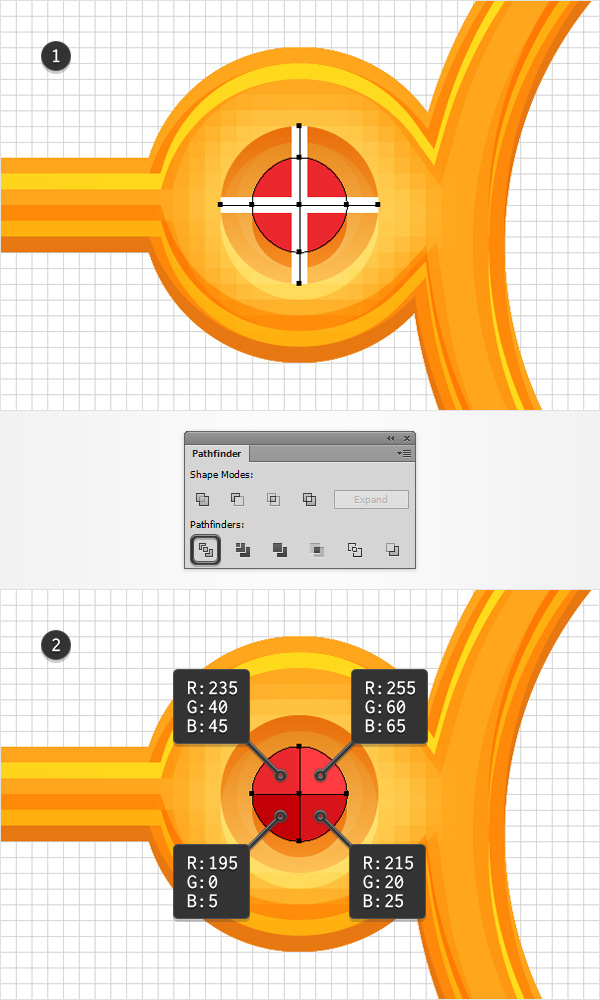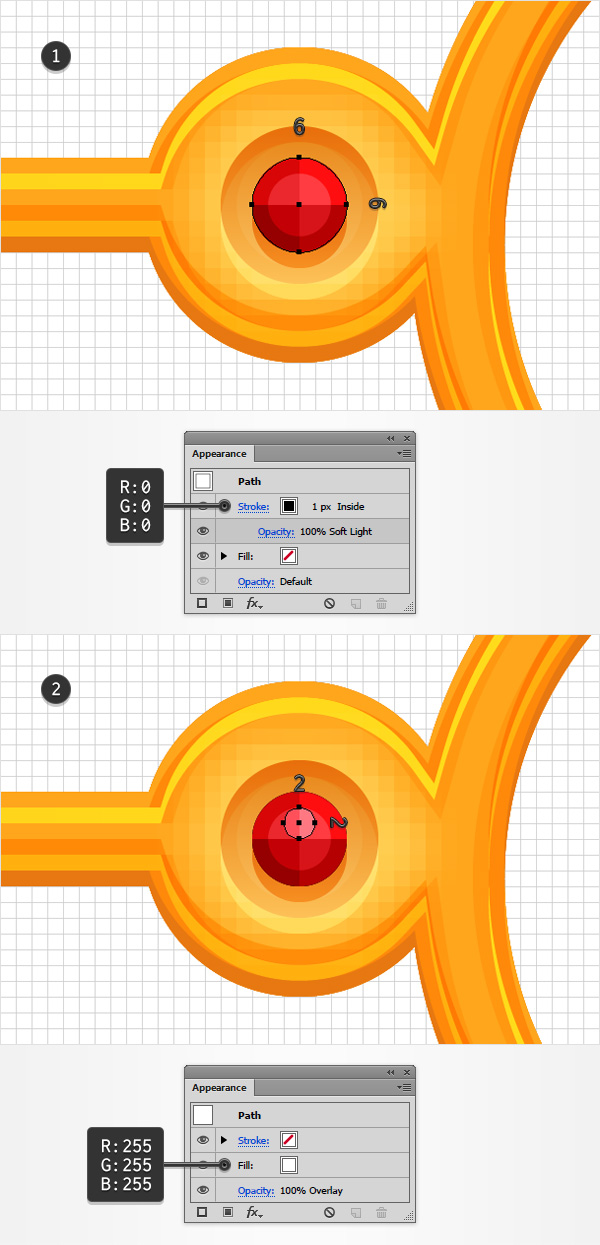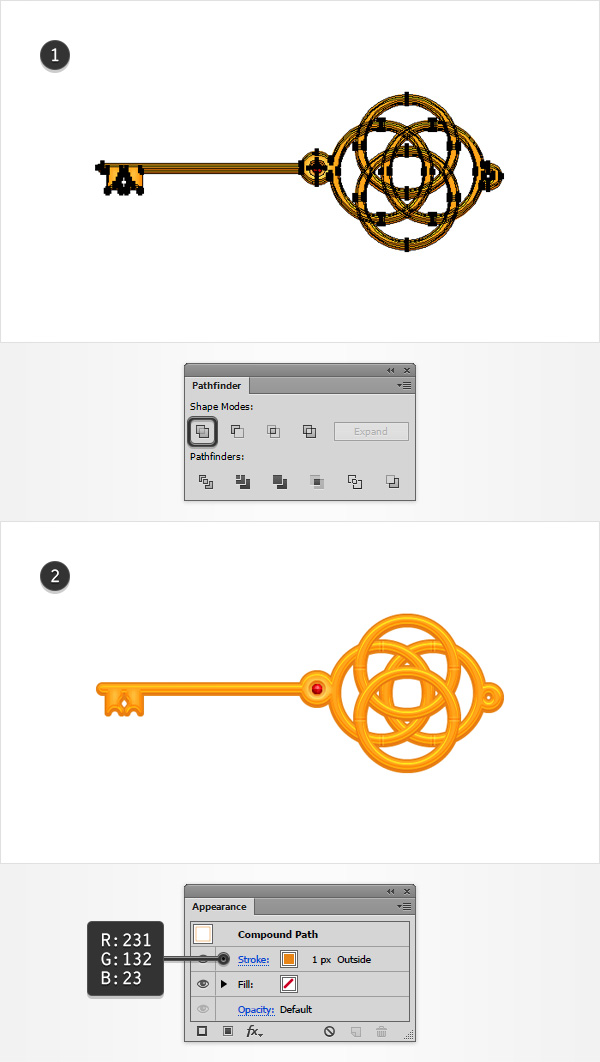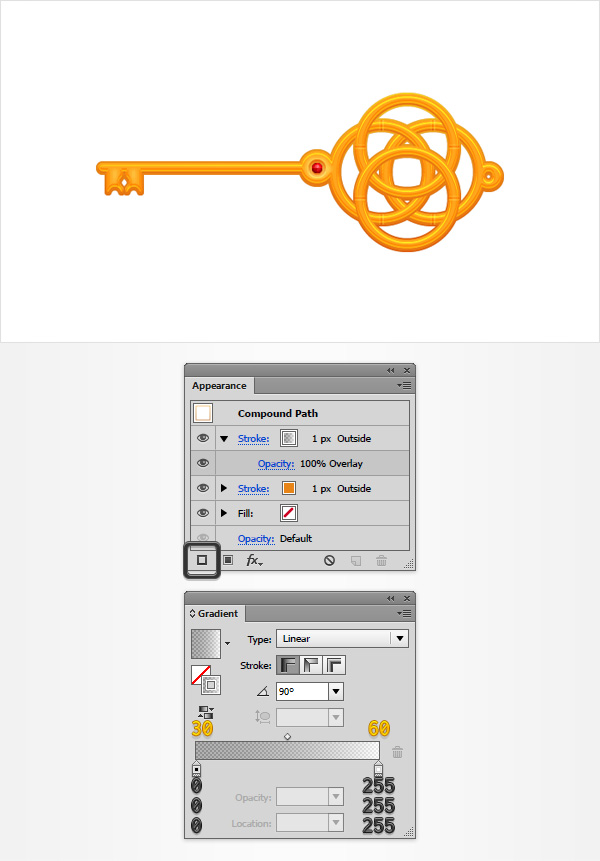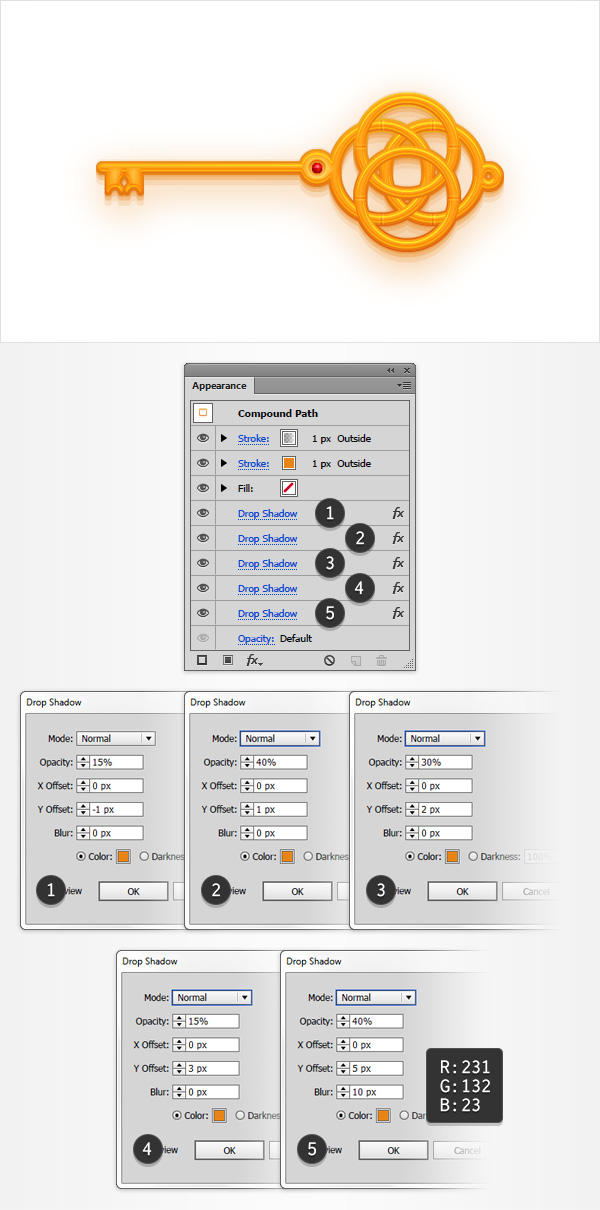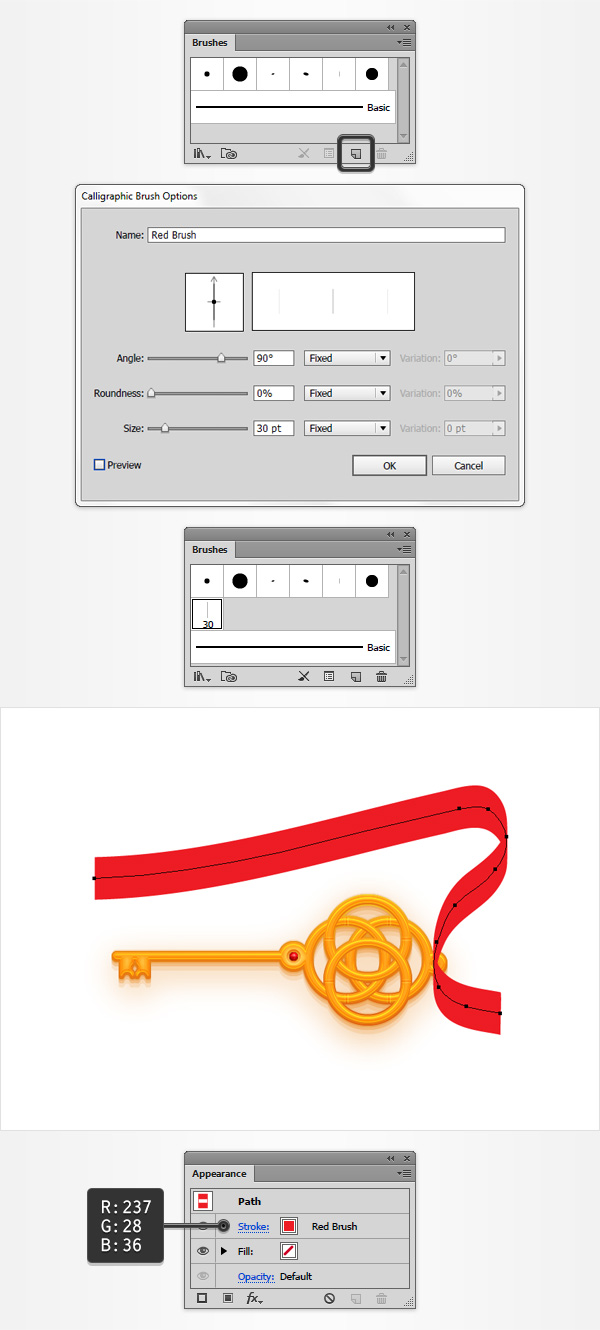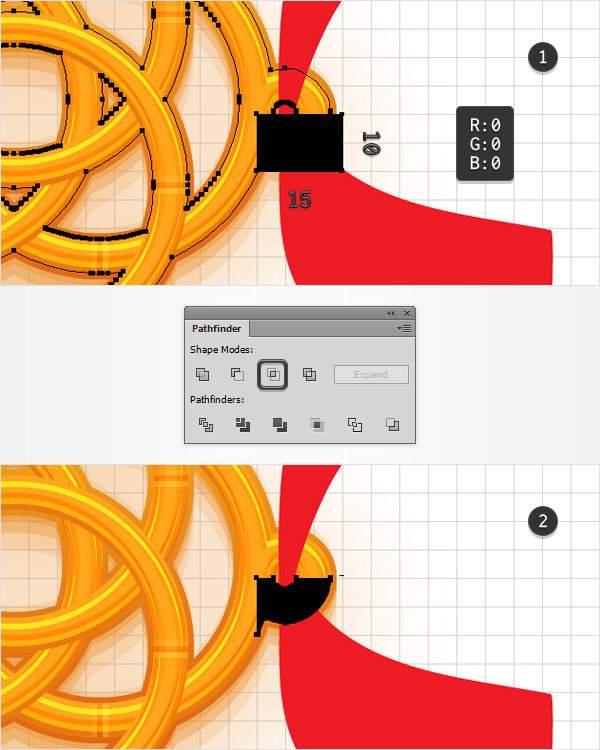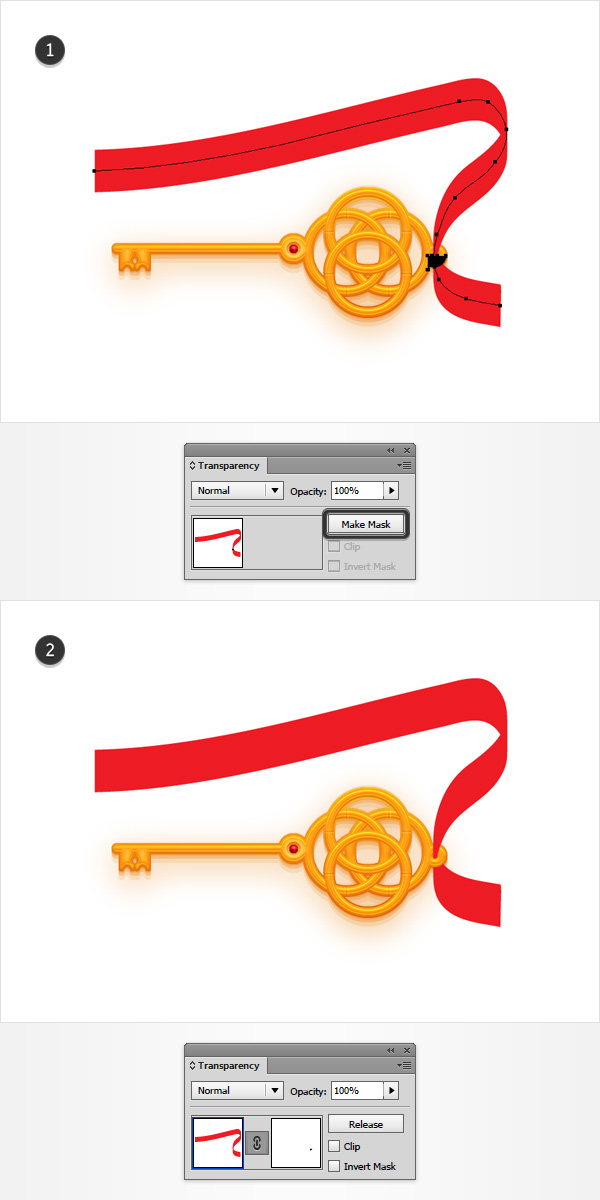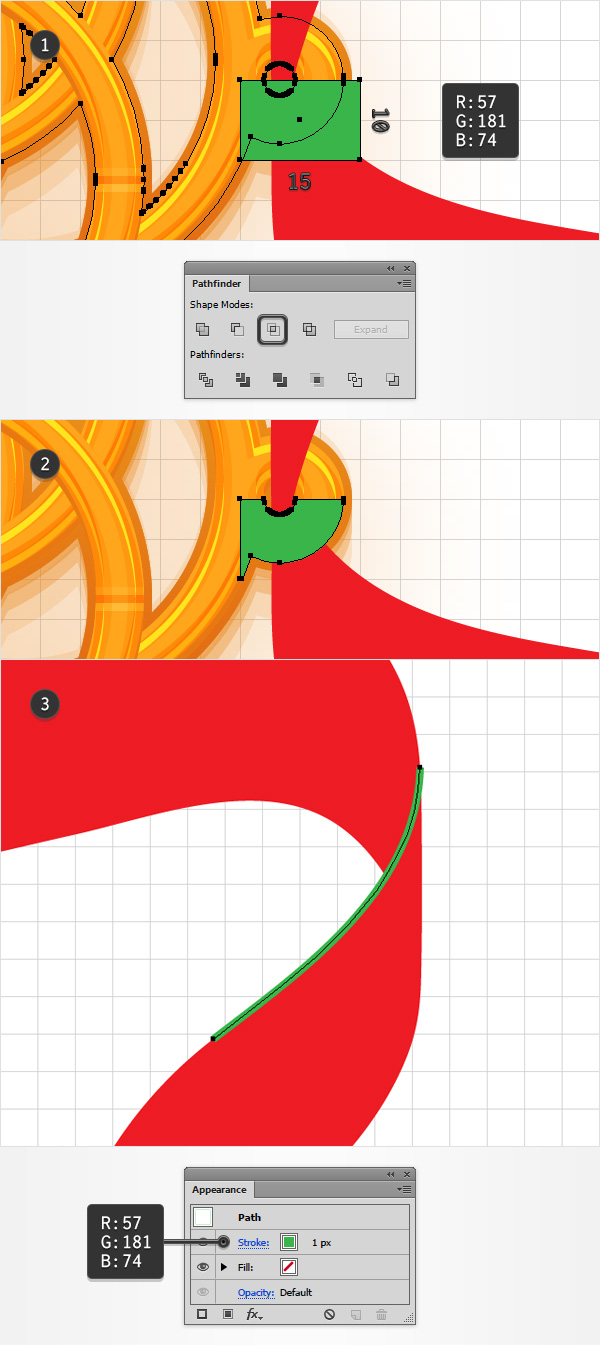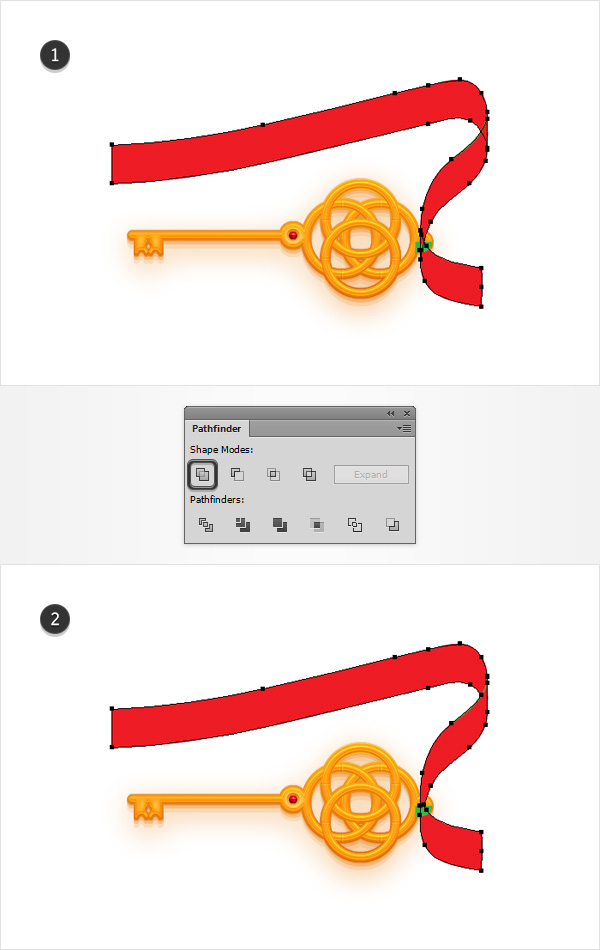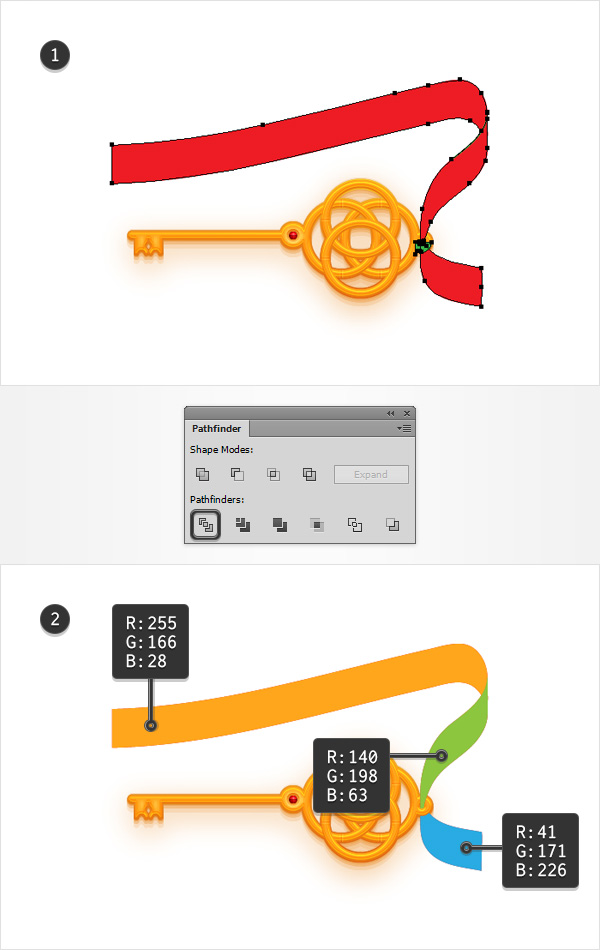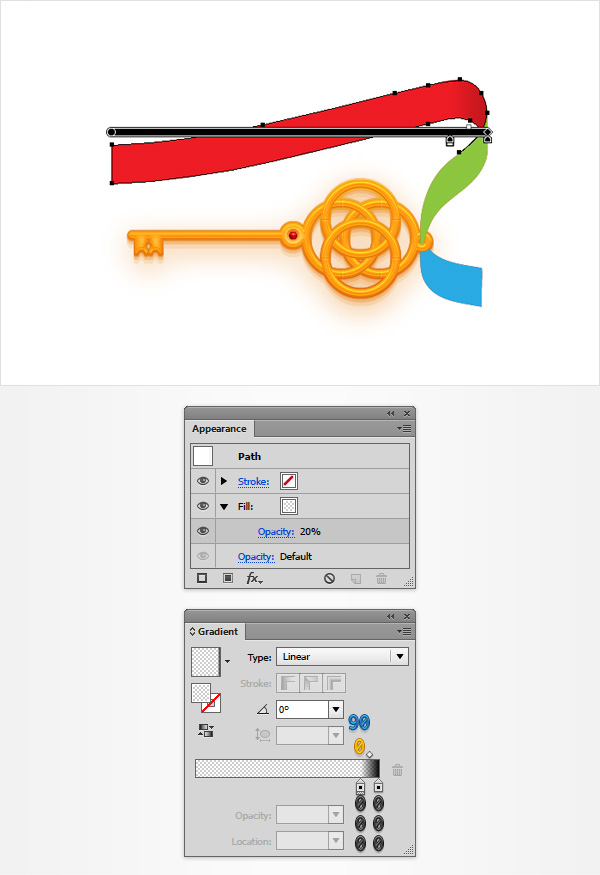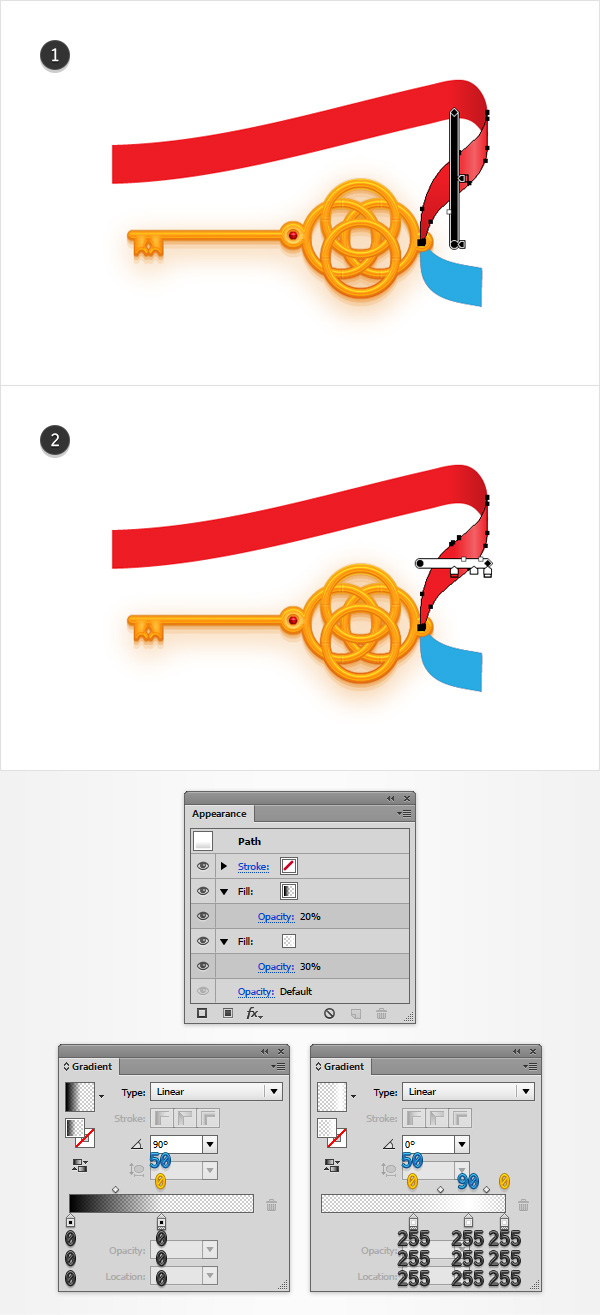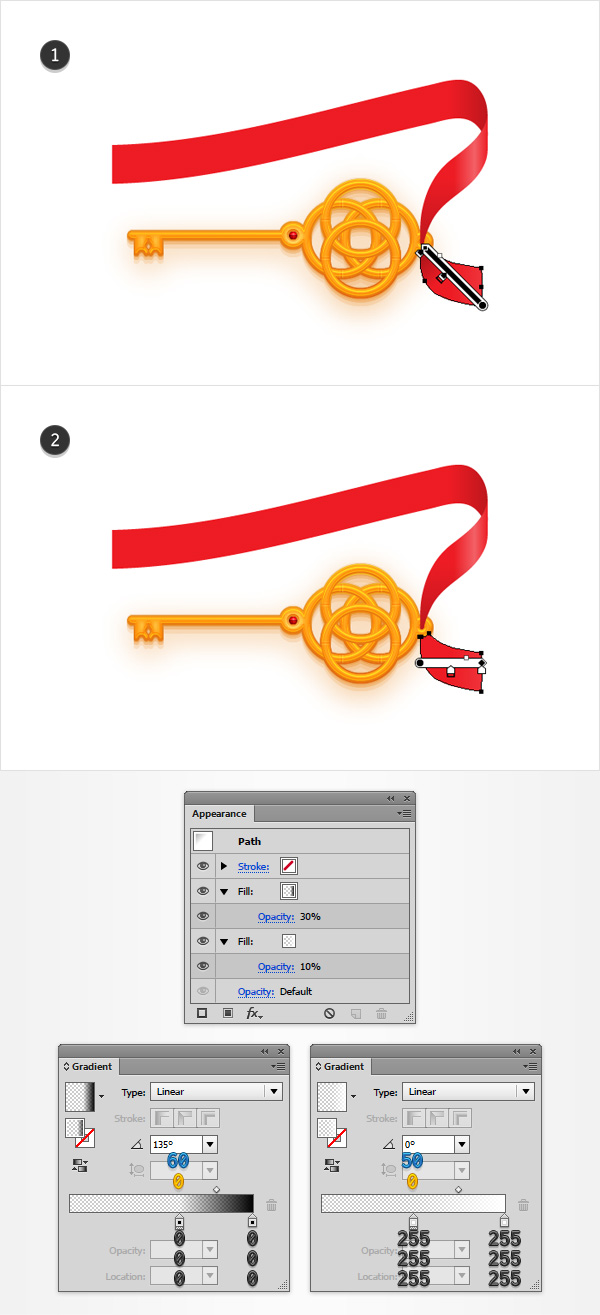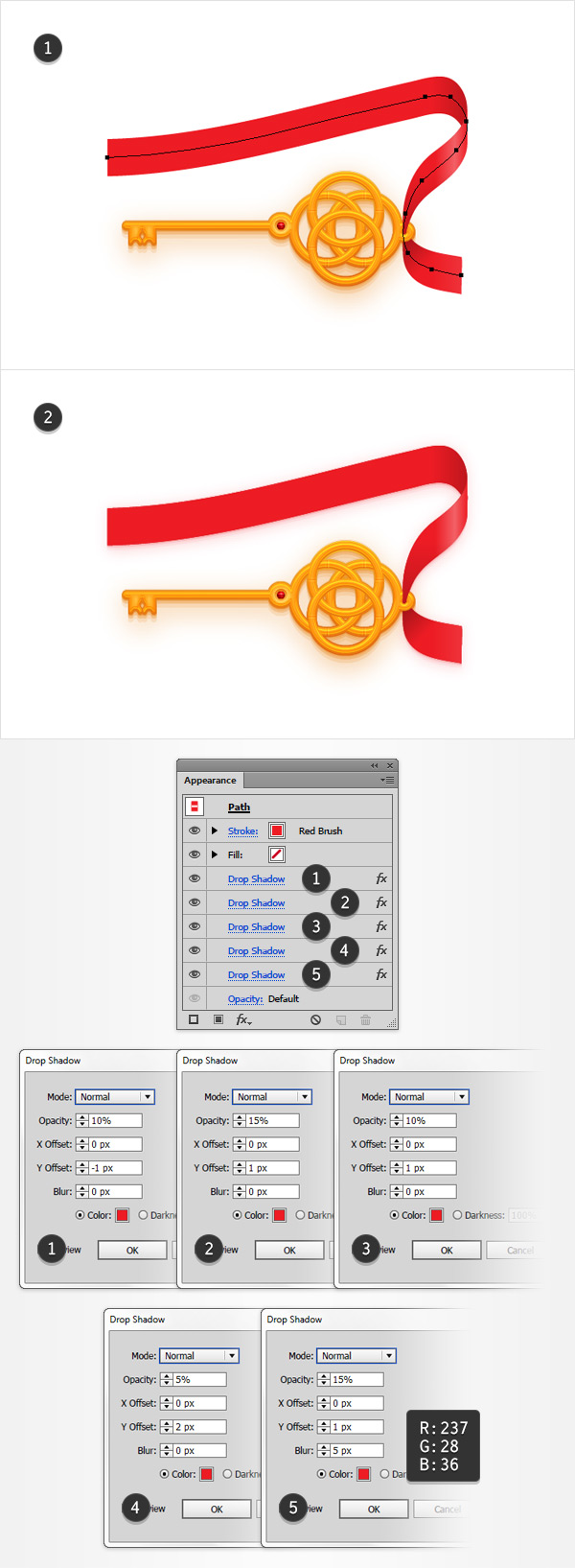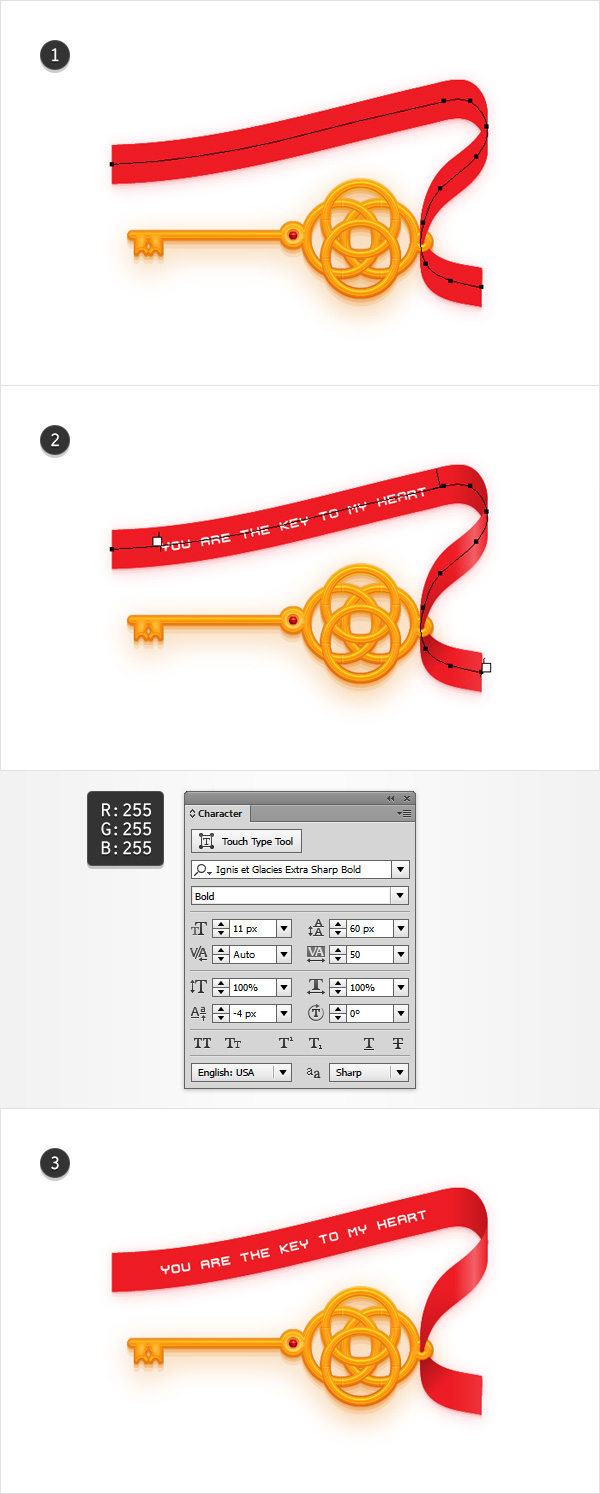, hvordan der kan skabes en detaljeret vigtig illustration i adobe illustrator,,,,,, hvad du vil skabe,,, i følgende trin, du skal lære, hvordan man skaber en detaljeret vigtig illustration i adobe illustrator, med en romantisk besked perfekt til valentins dag.,, for det første vil du lære, hvordan man oprette et enkelt net, og at skabe de vigtigste former ved hjælp af grundlæggende værktøjer og teknikker.næste gang, du vil lære at tilføje skygge og fremhæver disse former ved hjælp af grundlæggende blanding og vektor form bygning teknik, sammen med en masse virkninger og udseende panel.endelig vil du lære at tilføje et godt bånd med en enkelt calligraphic børste, en lineær stigninger, og den type på vej værktøj.,, 1.oprette et nyt dokument og oprette et net, slå, control-n, til at skabe et nyt dokument.vælg, pixel, fra, enheder, ud menu, kom ind, 600 i bredde og højde kasser og så klik på avancerede, button.vælg, rgb, skærm (72ppi), og sikre, at tilpasse nye objekter til pixel - nettet, kassen er ukontrolleret før du klik, okay., og gøre det muligt, nettet, (betragtning > show - nettet) og også til nettet (betragtning > snap til nettet).du vil få brug for et net hver 5 px, så bare gå til edit > præferencer > vejledninger > nettet, og indlede, 5, i, gridline hver rubrik, og 1 i underafsnit, boks.prøv ikke at blive bremset af det net, der vil gøre deres arbejde lettere, og huske på, at de let kan give eller deaktivere den ved hjælp af de kontrol -, tastatur genvej.,, bør du også åbne, info, panel (, vindue > - info) for en levende billede med størrelse og placering af deres form.glem ikke at sætte den måleenhed, pixel, edit > præferencer > enheder > generelt.alle disse muligheder vil øge deres arbejde hurtigt.,,,,, 2.skabe de vigtigste former, trin 1, tag den, ellipse værktøj (l), og fokusere på din toolbar.fjerne farven fra fyld og derefter udvælge slagtilfælde og dets farve, r = 255 g = 166 b = 28.gå til din artboard og skaber blot en 55 px, cirkel, snap til nettet, bør gøre deres arbejde lettere., og sørge for, at deres form bliver udvalgt og flytte til, udseende, panel (, vindue > udseende).vælg den eksisterende slagtilfælde og øge sin, vægt, 6 px,.reselect, ellipse værktøj (l), skabe en 10 px, cirkel, og det, som er vist i det andet.sikre, at denne nye form bliver udvalgt, vender tilbage til, udseende, panel og tilføje, at samme, 6 px, orange slagtilfælde.,,,,, trin 2, reselect de to cirkler, der er gjort hidtil, og gå imod > udvide udseende.sørge for, at den deraf følgende figurer blive udvalgt, åbne, stifinder, panel (, vindue > stifinder,) og tryk, forene, button.gå til den, lag - panelet, åben den eksisterende lag og blot double-click om navnet på din form.omdøbe den til ", rightring," og så klik, okay, button.,,,,, trin 3, tag den, ellipse værktøj (l), gå til dit artboard, skabe en 55 px - kredsen, og det, som det fremgår af den første billede.sikre, at denne nye form blive udvalgt og fokusere på, udseende, panel.fjerne farven fra fyld og derefter udvælge slagtilfælde.dets farve, r = 255 g = 166 b = 28, og øge, vægt, 6 px,.reselect, ellipse værktøj (l), skabe en 20 px - kredsen, det som vist på det andet billede, fyld den med det samme orange farve og sørge for, at der er ingen farve, der er fastsat for slagtilfælde.,, skift til pen værktøj (p), skabe, 120 px, horisontale vej, og det, som er angivet i den tredje billede.sørg for, at det bliver udvalgt og fokusere på, udseende, panel.først fjerne farven fra fyld og fokusere på slagtilfælde.bruge det samme orange farve og så klik på ", slagtilfælde," stykke tekst til at åbne den, slagtilfælde, flyve panel.øge, vægt, 6 varer, og kontrollere, om den fælles landbrugspolitik, button.,,,,, trin 4, for det får du brug for et net, 1. varer, så gå til edit > præferencer > vejledninger & net og ind. i den gridline hver rubrik., fokusere på venstre udgangen af deres horisontale vej og tag den, rektangel værktøj (m).skabe to, 10 x 15 px, former og placere dem, præcis som angivet i den første billede.udfyld disse nye områder med samme orange farve og forvandler dem til et sammensat vej med, control-8, tastatur genvej.tag den, ellipse, værktøj (l), skabe, 5 px - kredsen, og 2, 6 px, cirkler, dem som vist på det andet billede og fastsætte deres fylde farve, r = 96 g = 56 b = 19.udvælgelsen af disse tre kredse og gøre dem til en ny forbindelse vej med det samme, control-8, tastatur genvej.,,,,, løntrin 5, reselect to sammensatte veje i det foregående trin og klik, minus foran, knap fra, stifinder, panel.vælg den deraf følgende former og gøre dem til en ny forbindelse vej (, kontrol ‑ 8).,,,,, trin 6, hold fokus på din sammensatte vej og vælge den direkte udvælgelse værktøj a).første, udvælge de fire punkter, der er fremhævet med grønne anmærkning anker, fokusere på toppen bar ind, 3 varer, i, at hjørner, boks.næste, udvælge otte anker punkter, der er fremhævet med lilla påtegning, vende tilbage til toppen bar, og denne gang ind, 1. varer, i, hjørner, boks.i den sidste ende din sammensatte vej skal se ud i det andet., de levende hjørner træk er kun til rådighed for cc - brugere.den bedste løsning at erstatte denne virkning ville være, om ethvert hjørne, manuskript, der kan findes i denne artikel: 20 fri og nyttige adobe illustrator manuskripter.gem det til din harddisk, vende tilbage til illustrator og tag den direkte udvælgelse værktøj a).vælg pegede ophæng og gå til sagen > manuskripter > andre manuskript.åben den, runde ethvert hjørne manuskript, ind i de værdier, der er nævnt i de hjørner, kasse og klik, okay.resultatet ser måske lidt anderledes.de er fri til at prøve en anden værdi for radius.i nogle tilfælde vil du have stigning /fald den værdi, der er nævnt i det hjørne, rubrik.,,,,, trin 7, vender tilbage til, gridline hver 5 px, så bare gå til edit > præferencer > vejledninger & nettet og indlede, 5, i, gridline hver rubrik.reselect vandret vej og den cirkel, fremhævet i det første billede, og gå imod > vej > udkast slagtilfælde.vælg den deraf følgende former, sammen med din sammensatte vej og 20 px - kredsen, og så klik, forene, knap fra, stifinder, panel.gå til den, lag - panel og omdøbe det nyoprettede form ", leftring".,,,,, trin 8, tag den, ellipse værktøj (l), skabe en 55 px - kredsen, og det, som er angivet i den første billede.sikre, at denne nye form blive udvalgt og fokusere på, udseende, panel.fjerne farven fra fyld og derefter udvælge slagtilfælde.dets farve, r = 255 g = 166 b = 28, og øge, vægt, 6 px,.når du er færdig, går imod > vej > udkast slagtilfælde.gå til den, lag - panel og omdøbe det nyoprettede form ", topring".,,,,, trin 9, tag den, ellipse værktøj (l), skabe en 55 px - kredsen, og det, som er angivet i den første billede.sikre, at denne nye form blive udvalgt og fokusere på, udseende, panel.fjerne farven fra fyld og derefter udvælge slagtilfælde.dets farve, r = 255 g = 166 b = 28, og øge, vægt, 6 px,.når du er færdig, går imod > vej > udkast slagtilfælde.gå til den, lag - panel og omdøbe det nyoprettede form ", bottomring".,,,,, 3.tilføj diskret, fremhæver, trin 1, skifte til gridline hver 1. varer, så gå til edit > præferencer > vejledninger & nettet, ind, 1, i, gridline hver rubrik.,, sørg for, at dine ", bottomring" form er udvalgt, og en kopi i front (, control-c > control-f,).ved hjælp af, rektangel værktøj (m), skabe, 67 x 1 px, form, sort (r = 0 g = 0 b = 0), og det, som er angivet i den første billede.vælg det tynde rektangel, sammen med en kopi, der for et øjeblik siden, og tryk, krydser knap fra, stifinder, panel.,, drej koncernen former i sammensatte vej (, control-8,), sikre, at det bliver udvalgt, og flytte til, udseende, panel.lavere, uklarhed, til 30%, og ændre, blanding af mode, at bløde lys.,,,,, trin 2, sørg for, at dine ", bottomring" form er udvalgt, og lave en ny kopi i front (, control-c > control-f,).ved hjælp af, rektangel værktøj (m), skabe, 67 x 1 px, form, så det hvide (r = 255 g = 255 b = 255), og som er angivet i den første billede.,, udvælge det tynde rektangel, sammen med en kopi, der for et øjeblik siden og tryk, krydser knap fra, stifinder, panel.- koncernen af former i sammensatte vej (, control-8,), sikre, at det bliver udvalgt og flytte til, udseende, panel.lavere, uklarhed, til 50%, og ændre, blanding af mode, at bløde lys.,,,,, trin 3, sørg for, at dine ", bottomring" form er udvalgt, og lave en ny kopi i front (, control-c > control-f,).ved hjælp af, rektangel værktøj (m), skabe, 67 x 1 px, hvid form og det, som er angivet i den første billede.vælg det tynde rektangel, sammen med en kopi for et øjeblik siden og klik, krydser knap fra, stifinder, panel.- koncernen af former i sammensatte vej (, control-8,), sikre, at det bliver udvalgt og flytte til, udseende, panel.lavere, uklarhed, til 25%, og at ændre, blanding af mode, at bløde lys.nu vælge den sammensatte vej i dette skridt, sammen med de to andre sammensatte veje i de sidste to trin, og simpelthen på, control-g, tastatur genvej til gruppen., videre til, lag - panelet, finder denne nye gruppe, og at omdøbe den til ", subtleseparator,.,,,,, trin 4, dobbelt", subtleseparator "gruppe (, control-c > control-f,), vælges den kopi, og det, som er vist i det følgende billede.,,,,, løntrin 5, igen, dobbelt ", subtleseparator" gruppe (, control-c > control-f,), vælges den kopi, rotere, 90 grader, og det, som er angivet i den første billede.gentage dette skift - gruppen (, control-c > control-f,), vælges den kopi, og det som vist på det andet billede.,,,,, 4.tilføj skygge og understreger i deres vigtigste former, trin 1, slå bolden til nettet (skift kontrol -,) og så, edit > præferencer > generelle, og sikre, at de, tastatur tilvækst, er fastsat til 1. varer,.,, sørg for, at dine ", rightring" form er udvalgt og to kopier i front (, control-c > control-f > control-f,).vælg den øverste eksemplar og flytte den 1. varer, med ned pil knap fra dit tastatur.reselect begge eksemplarer i dette skridt, og tryk, minus foran, knap fra, stifinder, panel.sørg for, at koncernen former er udvalgt, og gøre det til et sammensat vej (, kontrol ‑ 8).,,,,, trin 2, sørg for, at dine ", rightring" form er udvalgt og gå imod > vej > udligne sti.i - 1 px udlignet, og klik, okay.sørge for, at den deraf følgende form er udvalgt, og en kopi i front (, control-c > control-f,).vælg en kopi, og flytte den 1. varer, ned.reselect begge former for dette skridt og klik, minus foran, knap fra, stifinder, panel.- koncernen, til en simpel blanding vej (, control-8,), sikre, at det bliver udvalgt og fokusere på, udseende, panel.erstatte den eksisterende fylde farve med et enkelt hvide (r = 255 g = 255 b = 255), lavere, uklarhed, til 75%, og ændre, blanding af mode, overtræk,.,,,,, trin 3, sørg for, at dine ", rightring" form der er udvalgt, og to kopier i front (, control-c > control-f > control-f,).vælg den øverste eksemplar og flytte den 1. varer, op, bruger op pil knap fra dit tastatur.reselect begge eksemplarer i dette skridt, og tryk, minus foran, knap fra, stifinder, panel.,, - koncernen i form til en simpel blanding vej, sørg for, at det bliver udvalgt og fokusere på, udseende, panel.udvælge de udfylde og erstatte den eksisterende farve, r = 231 g = 120 b = 17,.,,,,, trin 4, sørg for, at dine ", rightring" form er udvalgt og gå imod > vej > udligne sti.i - 1 px udlignet, og klik, okay.sørge for, at den deraf følgende form er udvalgt, og en kopi i front (, control-c > control-f,).vælg en kopi, og flytte den 1. varer, ved hjælp af den pil knap fra dit tastatur.reselect begge former for dette skridt og klik, minus foran, knap fra, stifinder, panel.- koncernen, til en simpel blanding vej (, control-8,), sikre, at det bliver udvalgt og fokusere på, udseende, panel.erstatte den eksisterende fylde farve med et enkelt hvide og chnage sin, blanding af mode, at bløde lys,.,,,,, løntrin 5, sørg for at din ", rightring" form er udvalgt og gå imod > vej > udligne sti.i - 1 px udlignet, og klik, okay.sørge for, at den deraf følgende form er udvalgt, og en kopi i front (, control-c > control-f,).vælg en kopi, og flytte det, 2 px, ved hjælp af den pil knap fra dit tastatur.reselect begge former for dette skridt og klik, minus foran, knap fra, stifinder, panel.- koncernen, til en simpel blanding vej (, control-8,), sikre, at det bliver udvalgt og fokusere på, udseende, panel.erstatte den eksisterende fylde farve, r = 145 g = 67 b = 25, og ændre sin, blanding af mode, at bløde lys,.,,,,, trin 6, sørg for, at dine ", rightring" form bliver udvalgt, fokusere på, udseende, panel, og udvælge de eksisterende slagtilfælde.dets farve, r = 145 g = 67 b = 25, øge, vægt, 2 px,, bringe den i overensstemmelse med indenfor og så sænke sine, uklarhed, til 50%, og ændre, blanding af mode, at bløde lys.sørge for, at dette slag er udvalgt og gentage det ved hjælp af den dobbelte udvalgt punkt, button.vælg den nyligt tilføjede slagtilfælde og blot reducere sin, vægt, til 1. varer,.,,,,, trin 7, fokuser på din ", leftring" form og gentager de teknikker, der anvendes til ", rightring" form.i den forbindelse bør se ud i det første billede., videre til ", topring" form og gøre det samme.når du er færdig, det skal se ud i det andet.endelig fokuserer på din ", bottomring" form, gentager de samme teknikker, og det vil se ud i den tredje billede.,,,,, trin 8, reselect din ", leftring" form, fokusere på, udseende, panel, og tilføje en anden fyldes ved hjælp af, tilføje nye fylde, button.vælg det nye skal erstatte den eksisterende farve med et enkelt hvide, ændre dens, blanding af mode, at bløde lys, og så, virkning > vej > udligne sti.i - 4 px opvejet, klik, okay, og gå til virkning > sløret > gauss - tåge,.ind i en 1 px radius, og klik, okay.,,,,, 5.tilføje en lille diamant, trin 1, og gøre det muligt hurtigt net -, kontrol -,).ved hjælp af, ellipse værktøj (l), skabe en 10 px - kredsen, fyld den med lineær gradient vist nedenfor, og det, som er vist i det følgende billede.,,,,, trin 2, sørg for, at din lille cirkel er udvalgt og to kopier i front (, control-c > control-f > control-f,).vælg den øverste eksemplar og flytte den 1. varer, ned.reselect begge former for dette skridt og klik, minus foran, knap fra, stifinder, panel.sørge for, at den deraf følgende form bliver udvalgt og fokusere på, udseende, panel.erstatte den eksisterende fylde farve, r = 145 g = 74 b = 29, sænke sine, uklarhed, til 50%, og ændre, blanding af mode, at bløde lys.,,,,, trin 3, reselect din lille cirkel, og gå til virkning > stylize > drop shadow.ind i egenskaber, som vist i nedenstående billede, klik, okay, vender tilbage til, udseende, panel og udvælge de eksisterende slagtilfælde.dets farve, r = 145 g = 74 b = 29, sørg for, at de, vægt, er fastsat til 1. varer,, tilpasse den til indenfor og så sænke sine, uklarhed, til 30%, og ændre, blanding af mode, at bløde lys.,,,,, trin 4, ved hjælp af, ellipse værktøj (l), skabe, 6 px, sorte kreds, som vist i følgende billede og gå til virkning > stylize > drop shadow.ind i egenskaber, som vist i nedenstående billede og klik, okay.,,,,, løntrin 5, ved hjælp af, ellipse værktøj (l), skabe, 6 px, rød cirkel, og det, som er vist i det følgende billede.skift til pen værktøj (p), skabe en 10 px, lodret retning, og det er som vist på det andet billede.tilføje en hvid slagtilfælde for denne vej, for at gøre den mere synlig.sørg for, at det bliver udvalgt og gå imod > omdanne > roterer.sæt den vinkel på 90 grader, og så klik den kopi, button.dette vil skabe en vandret vej, som er angivet i den tredje billede.,,,,, trin 6, vælg en vandret og lodret retning, med den røde cirkel og klik, dele, knap fra, stifinder, panel.vælg den deraf følgende former, en efter en, og at erstatte den eksisterende fylde farve med farverne er vist i det andet.,,,,, trin 7, ved hjælp af, ellipse værktøj (l), skabe, 6 px - kredsen, som er angivet i den første image og fokusere på, udseende, panel.sikre, at der ikke er en farve, der er fastsat for fylde og derefter udvælge slagtilfælde.den skal være sort, sørg for, at de, vægt, er fastsat til 1. varer,, tilpasse den til indenfor og så ændre, blanding af mode, at bløde lys.reselect, ellipse værktøj (l), skabe, 2 px, hvide cirkel, ændre dens, blanding af mode, overtræk, og det, som er vist i det andet.,,,,, 6.ekstra skygge og fremhæver, trin 1, dobbelt (, control-c > control-f) de former, der er gjort hidtil, udvælge de kopier, og tryk, forene, knap fra, stifinder, panel.sikre, at denne nye form bliver udvalgt, sende den tilbage (skift kontrol -,) og derefter fokusere på, udseende, panel.,, fjerne farven fra fyld og derefter udvælge slagtilfælde.dets farve, r = 231 g = 132, b = 23, sørg for, at de, vægt, er fastsat til 1. varer, og tilpasse det til udenfor.gå til den, lag - panelet, finde form i dette skridt, og at omdøbe den til "skygge".,,,,, trin 2, sørg for, at dine "skygge" form bliver udvalgt, fokusere på, udseende, panel, og tilføje et andet slag ved, tilføje nye slagtilfælde, button.vælg det nye slagtilfælde, sørg for, at de, vægt, er fastsat til 1. varer, tilpasse det udenfor, ændre, blanding af mode, overtræk og erstatte den eksisterende farve med lineær gradient vist i det følgende billede.husk på, at den gule tal fra, hældning, billede står for, uklarhed, procent.,,,,, trin 3, reselect din "skygge" form, fokusere på, udseende, panel, sørg for, at hele den vej er valgt og gå til virkning stylize &> gt drop shadow.ind i den øverste venstre vindue attributter vist (i det følgende billede), klik, okay, og så tilføjer de andre fire, drop shadow, virkninger som vist i det følgende billede.,,,,, 7.tilføj et rødt bånd, trin 1, åbne, børster, panel (, vindue > børster,) og tryk, ny børste, button.tjek, calligraphic børste, kasse og klik, okay.navn på din nye børste, børste, rød, "ind i alle de egenskaber, som vist i nedenstående billede, og så klik, okay, button.tag den, børste værktøj (b), vælg "røde børste," fra børster, panel, gå til dit artboard og gøre en simpel vej rundt regnet som vist i det følgende billede.glem ikke at fastsætte dens farve, r = 237 g = 28 b = 36,.,,,,, trin 2, vender tilbage til, gridline hver 5 px, så bare gå til edit > præferencer > vejledninger & nettet og indlede, 5, i, gridline hver rubrik.sørg for, at dine "skygge" form er udvalgt, og en kopi i front (, control-c > control-f,).ved hjælp af, rektangel værktøj (m), skabe en 15 x 10 px, sort form og det, som er angivet i den første billede.vælg det rektangel, sammen med en kopi i begyndelsen af skridt, og tryk, krydser knap fra, stifinder, panel.,,,,, trin 3, reselect sort form i de tidligere skridt sammen med din røde vej og fokusere på gennemsigtighed, panel (, vindue > gennemsigtighed).tryk, maske, knap så uncheck denne lille, clips, rubrik.i den forbindelse bør se ud i det andet.,,,,, trin 4, sørg for, at dine "skygge" form er udvalgt, og en kopi i front (, control-c > control-f,).ved hjælp af, rektangel værktøj (m), skabe en 15 x 10 px, form, der fylder farve, r = 57 g = 181, b = 74, og det, som er angivet i den første billede.vælg det grønt rektangel, sammen med en kopi i begyndelsen af skridt, og tryk, krydser knap fra, stifinder, panel.,, slå hurtigt net -, kontrol -,), tag pen værktøj (p), og drage en enkelt kanal groft som vist i det tredje billede.tilføje en 1. varer, grønne slagtilfælde for denne vej, og sikre, at fylde er handicappede.,,,,, løntrin 5, reselect din maskerede røde vej og få en kopi i front (, control-c > control-f,).vælg det og gå imod > udvide udseende.sørg for, at koncernen er udvalgt og klik, forene, knap fra, stifinder, panel.,,,,, trin 6, nu vælge den form, der er gjort i de tidligere skridt sammen med din grønne form og grønne kurs, fokusere på, stifinder, panel, og tryk, dele, button.sørg for, at koncernen er udvalgt, og blot slå, shift-control-g, til ungroup, det., videre til, lag - panelet, og fokusere på den række former og veje på dette trin.fjern de små og derefter vælge de tre vigtigste former, en efter en, og erstatte den eksisterende fylde farve med farverne er angivet i det andet.,,,,, trin 7, vælges den orange form, der gør dine bånd og fokusere på, udseende, panel.vælg den fylde, sænke sine, uklarhed, til 20% og erstatte den eksisterende farve med lineær gradient vist i det følgende billede.glem ikke, at den gule nul fra, hældning, billede står for, uklarhed, procent, mens den blå nummer står for, placering, procent.,,,,, trin 8, vælg den grønne form, der gør dine bånd og fokusere på, udseende, panel.vælg den fylde, sænke sine, uklarhed, til 30%, og erstatte den eksisterende farve med rette lineær gradient vist i det følgende billede.tilføje et andet udfylde i denne form, sænke sine, uklarhed, til 20%, og bruge venstre lineær gradient vist i det følgende billede.,,,,, trin 9, vælges den blå form, der gør dine bånd og fokusere på, udseende, panel.vælg den fylde, sænke sine, uklarhed, til 10%, og erstatte den eksisterende farve med rette lineær gradient vist i det følgende billede.tilføje et andet udfylde i denne form, sænke sine, uklarhed, til 30%, og bruge venstre lineær gradient vist i det følgende billede.,,,,, trin 10, reselect din maskerede vej, fokusere på, udseende, panel, sørg for, at hele den vej er valgt, og blot fem, drop shadow, virkninger som vist i det følgende billede.,,,,, trin 11, reselect din maskerede vej en kopi i front (, control-c > control-f,) og bringe den til front (skift kontrol -]).,, sørge for, at dette eksemplar bliver udvalgt, tag, type på vej, værktøj, og bare klik på den valgte vej.tilføje stykke tekst gør det hvide og åbne den, karakter, panel (, vindue > type > karakter).vælg den, ignis et glacies ekstra skarpe dristig skrifttype og derefter ind i resten af attributter er nævnt i det følgende billede.,,,,, tillykke!du er færdig!- her, er, hvordan det skal se ud.jeg håber du har nydt det pædagogiske og kan anvende disse teknikker i deres fremtidige projekter.,,,,